超实用!ToDesk/网易UU/向日葵:远程办公文件协作效率与安全实测
目录
一、引言
1. 背景介绍
2. 远程办公工具功能概述
ToDesk概述
网易UU概述
向日葵概述
二、核心功能实测对比
1. 文件协作功能测试
ToDesk文件中心
示例一:展示不同设备间快速传输文件
示例二:跨设备复制粘贴文件
示例3:上传文件/上传文件夹
网易UU文件协作
向日葵文件传输
2. 远程控制PC演示
ToDesk
网易UU
向日葵
3. 平台兼容性
ToDesk
网易UU
向日葵
4. 附加功能
ToDesk
AI百宝箱
AI创作
镜像屏/扩展屏
向日葵
三、远程安全功能对比
1. Todesk
2. 网易UU
3. 向日葵
四、综合对比总结
正文开始——
一、引言
1. 背景介绍
随着远程办公的普及,远程控制和文件协作工具成为现代企业中不可或缺的一部分。尤其是在疫情之后,跨地域的团队合作成为了常态,各种远程办公工具应运而生,以满足企业和个人对高效、安全的办公需求。然而,随着需求的提升,如何选择一款既能够提供高效文件传输与协作,又能保障数据安全和隐私的工具,成为每个用户头疼的问题。
在众多远程办公工具中,ToDesk、网易UU、向日葵等软件凭借其高效的文件协作功能与强大的远控安全机制,成为了广大用户的首选。本文将对这三款远程办公工具ToDesk、网易UU、向日葵进行实测,重点关注它们的文件传输功能、远程控制安全性,并通过横向对比,帮助用户选择最适合自己的远控办公工具。
2. 远程办公工具功能概述
ToDesk概述
ToDesk是一款轻量级的远程控制软件,操作门槛低,适合新手用户。支持PC与移动设备无缝互联,在文件传输、安全二次验证,AI创作等方面表现优异,兼容Windows、macOS、Linux、iOS、Android及鸿蒙系统,凭借其高效流畅办公,功能多样的优点广受好评。

网易UU概述
网易UU是网易推出的一款远程控制工具。目前是beta测试版本,其提供高效的远控操作和文件传输功能,同时具有较为简洁的操作界面。

向日葵概述
向日葵是一款功能全面的远程控制软件,支持远程桌面、远程文件、远程摄像头等多种场景,广泛应用于远程办公、IT运维等领域。它支持Windows、macOS、Android、iOS等多个平台。

二、核心功能实测对比
1. 文件协作功能测试
ToDesk文件中心
首先在官网下载ToDesk软件,登陆之后见到如下页面,在客户端侧边功能列表点击文件中心
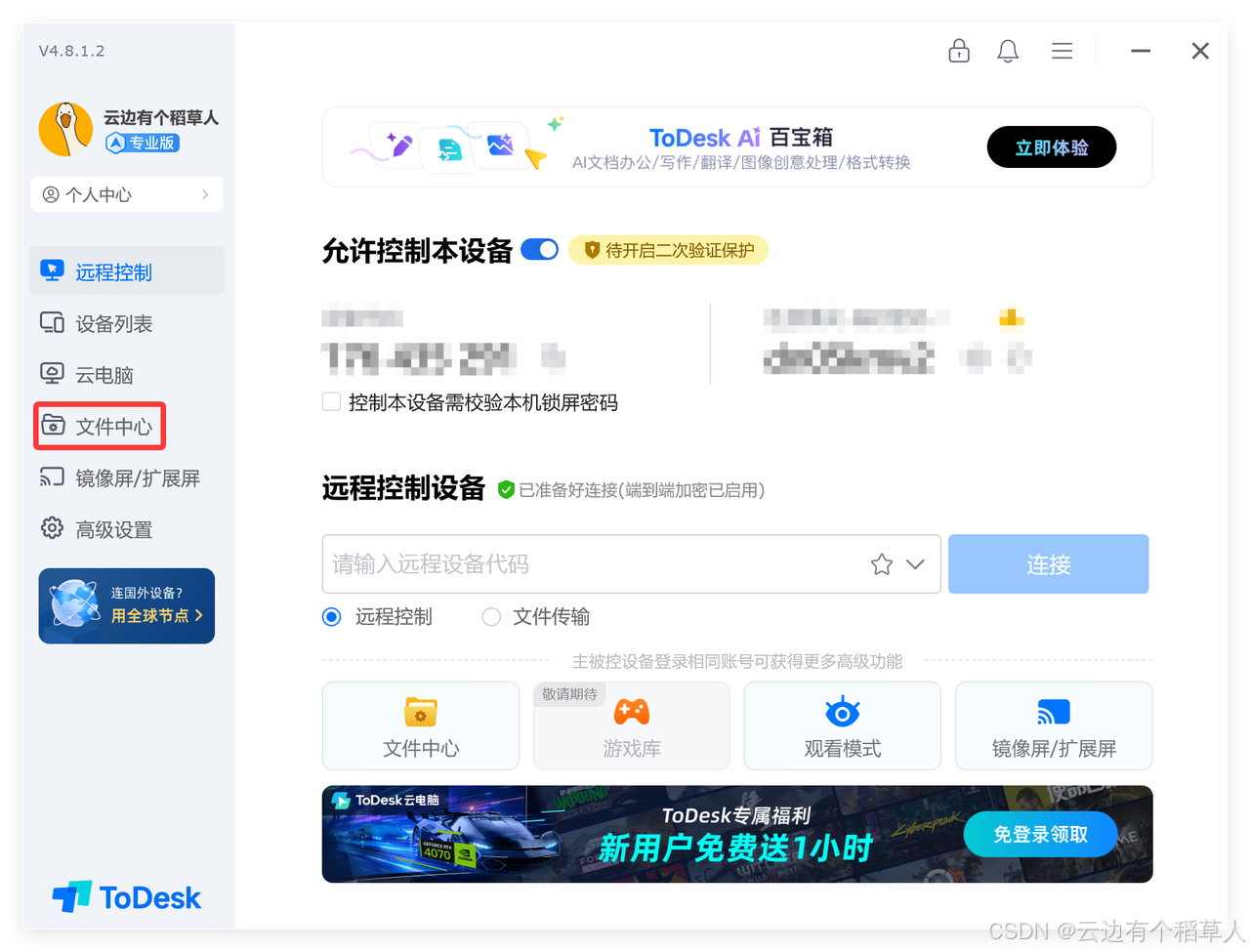
点击文件中心后会打开新的窗口,默认展示首页的内容
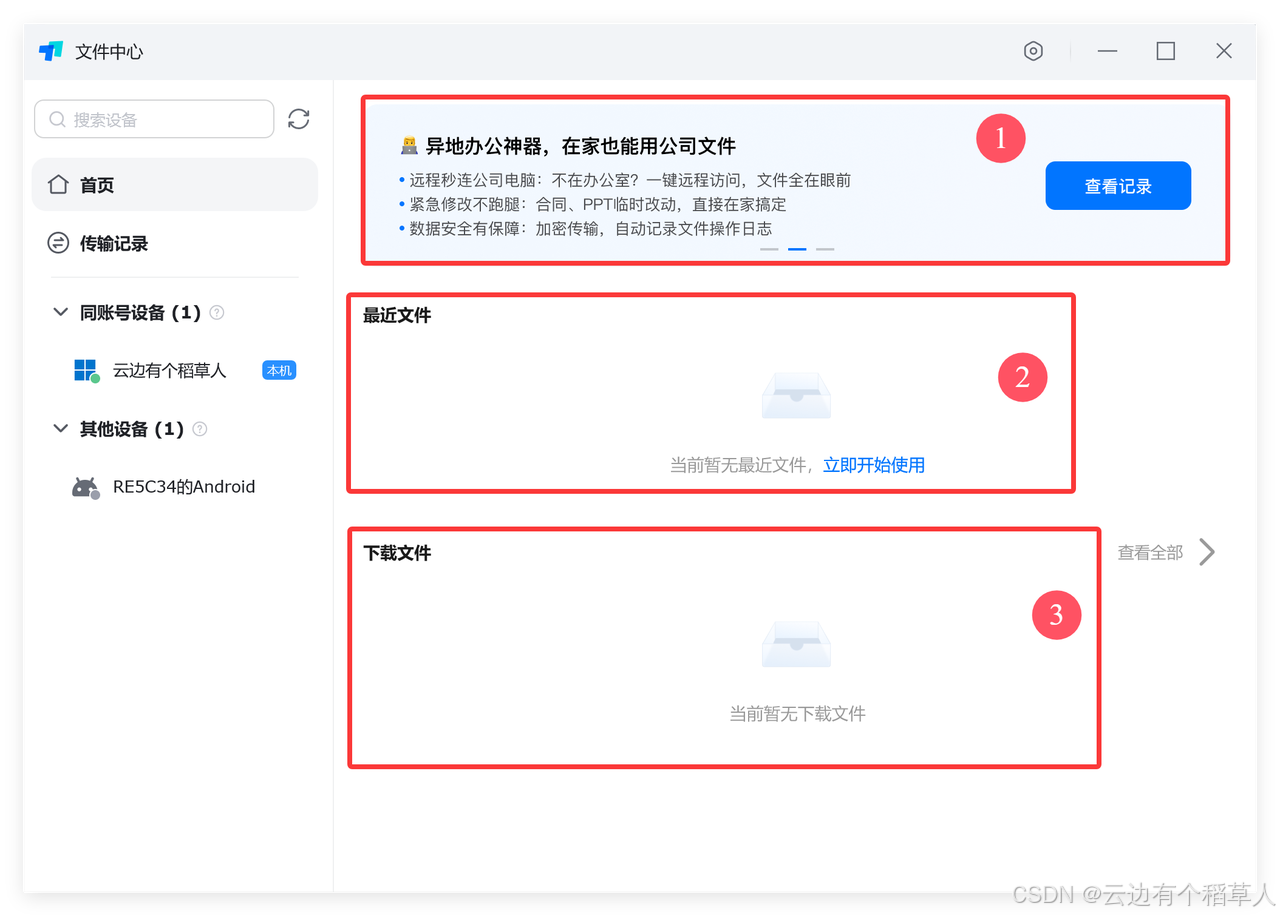
下面是手机端如何传输文件,首先选择设备,然后点击文件传输即可
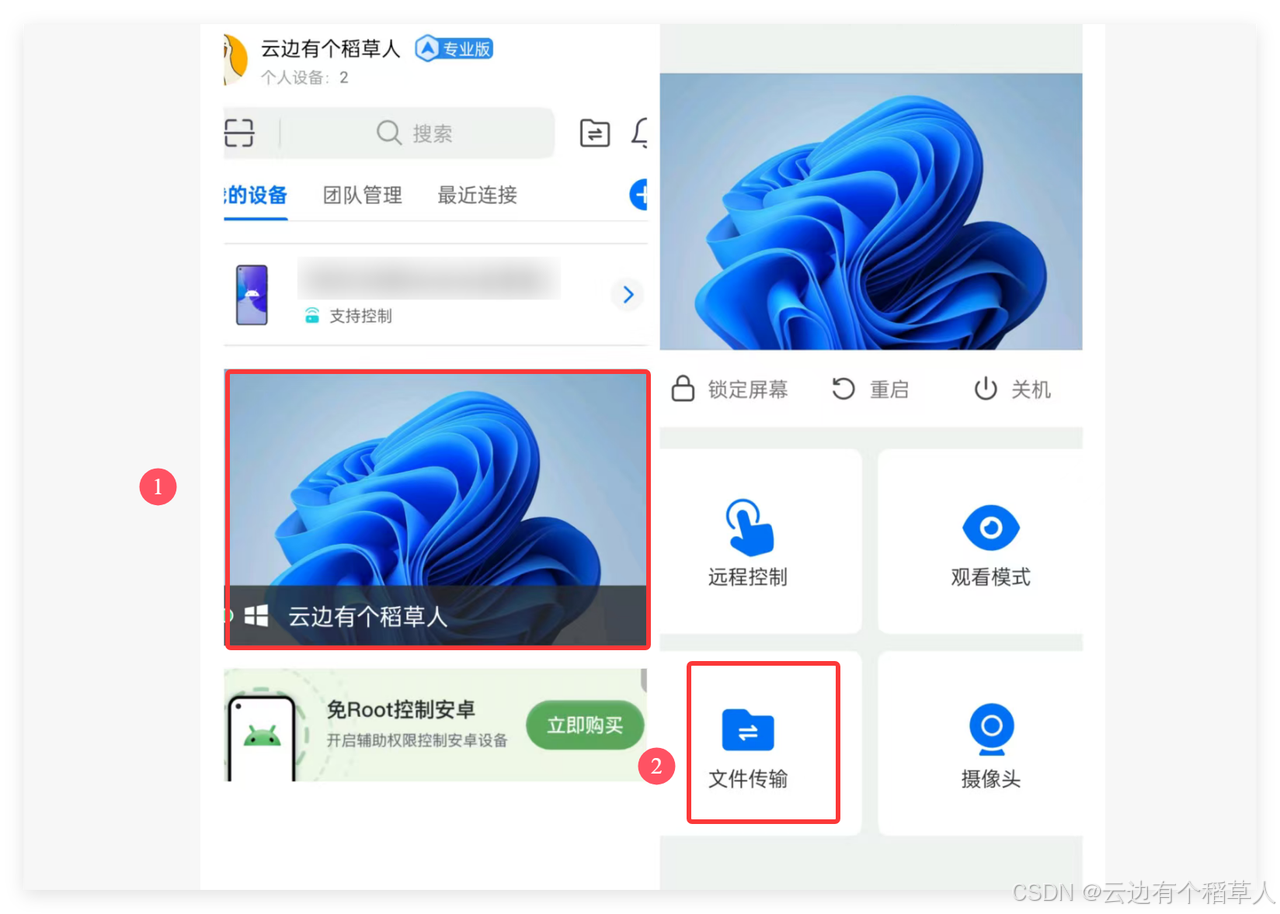
我们来体验一下 ToDesk PC端的文件协作功能,下面展示ToDesk传输文件的三个示例
示例一:展示不同设备间快速传输文件
1.首先打开远程控制,选择文件传输,输入远程控制设备的连接密码,成功让主控设备和被控设备建立连接;
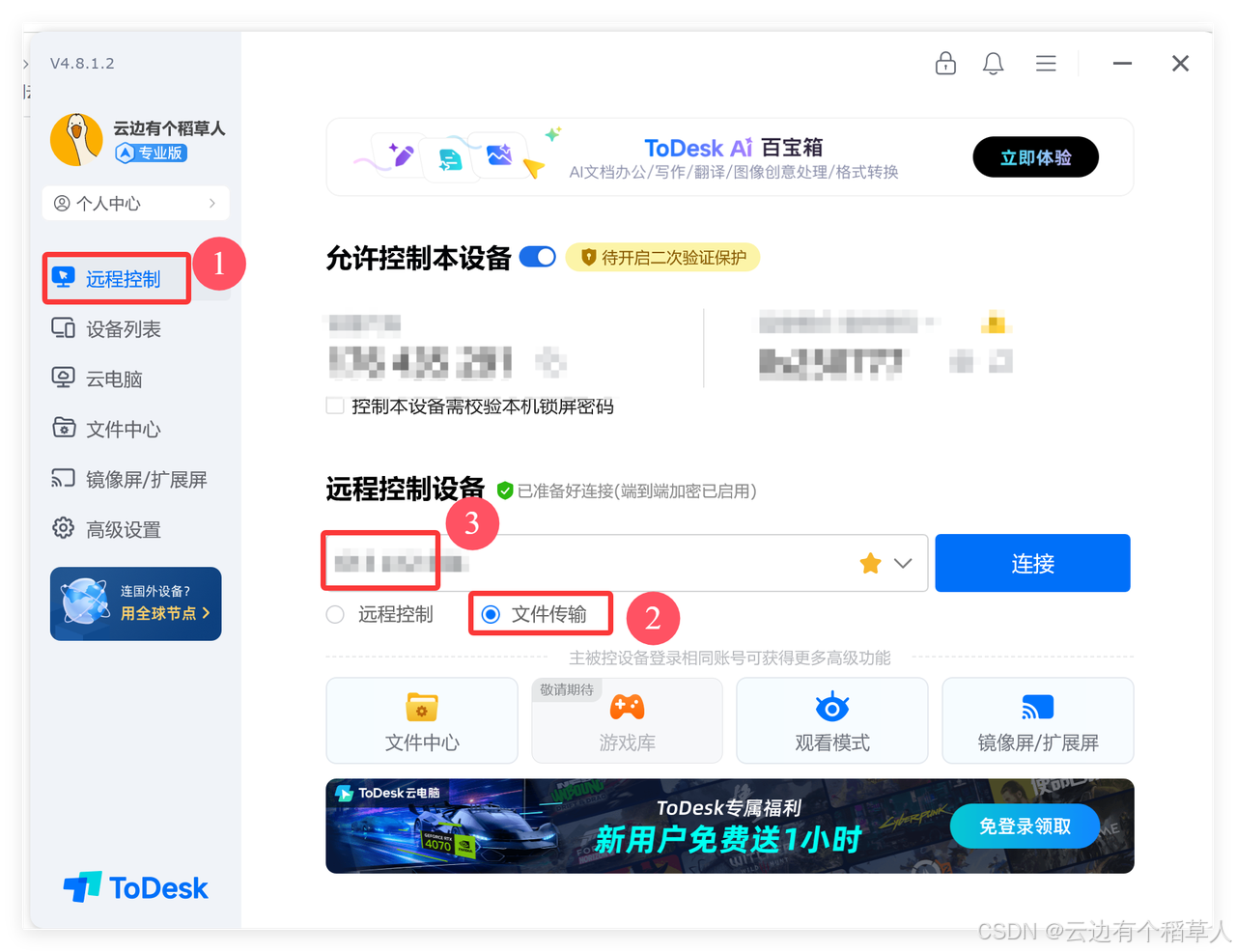
2.点击要传输的文件,拖拽到被控计算机的目标地址即可,整个传输速度很快,当然了,也支持被控向主控传输文件
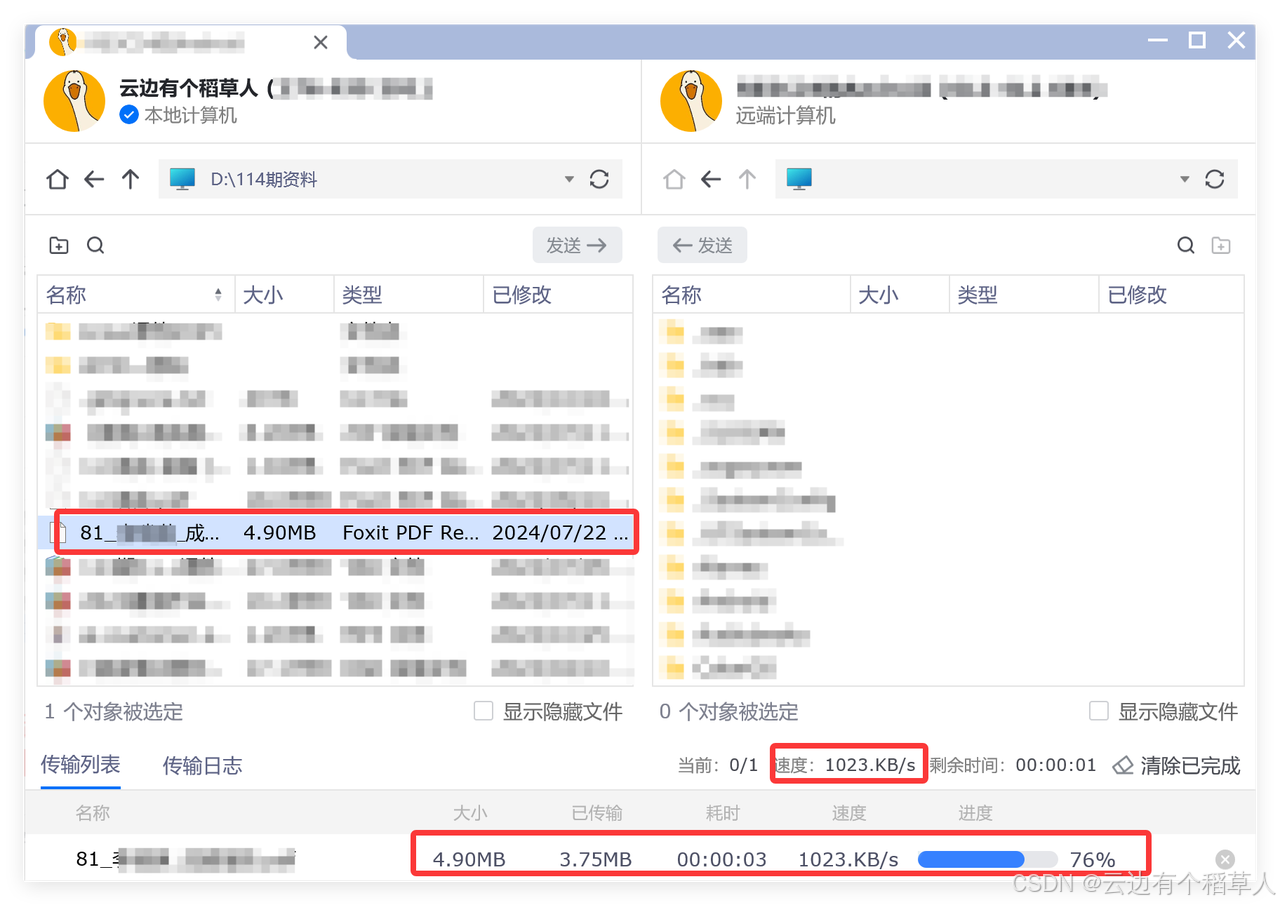
示例二:跨设备复制粘贴文件
主控-被控/被控-主控(暂不支持被控设备之间相互复制粘贴)。
1.复制文件后,会提示已复制文件/文件夹;
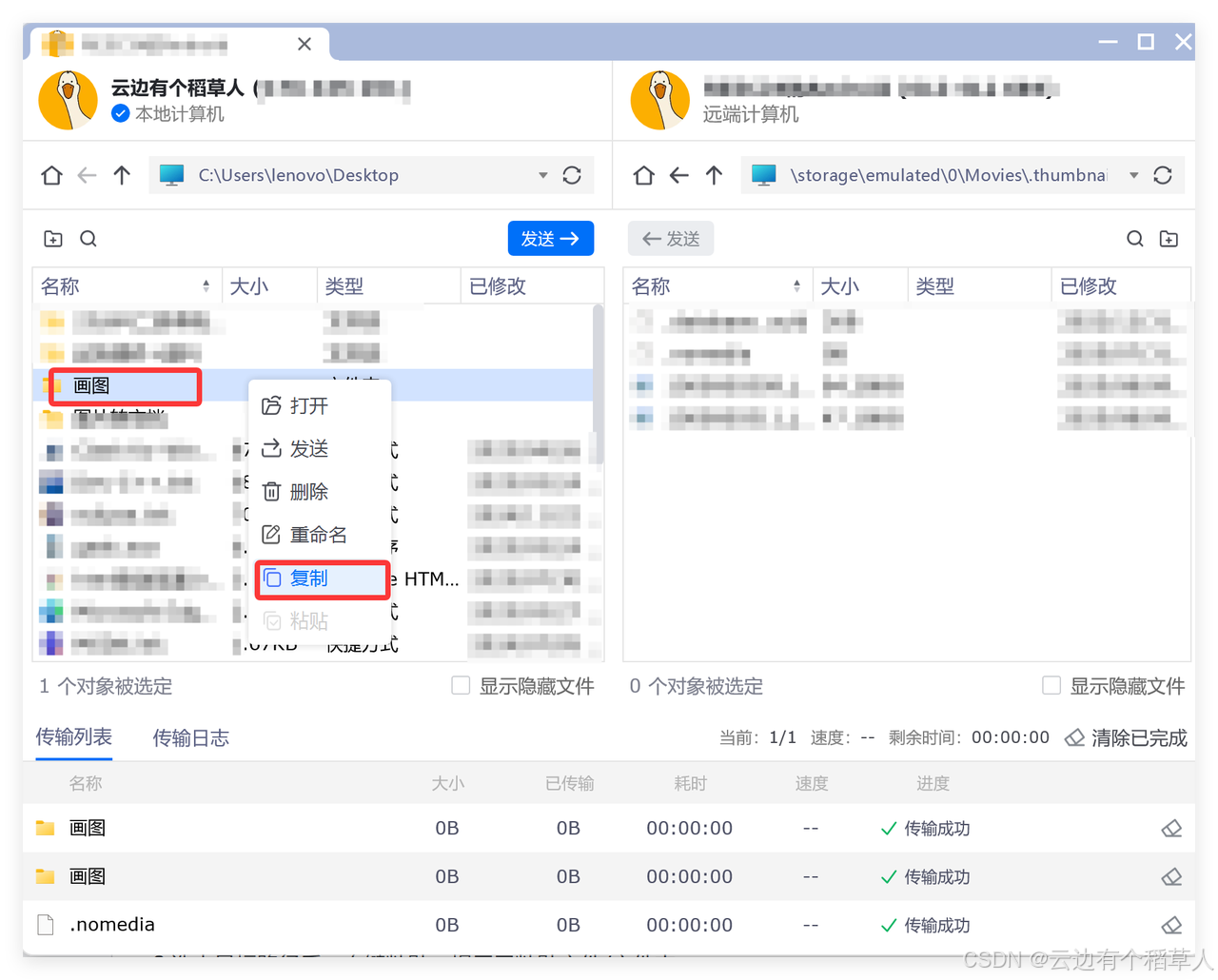
2.选中目标路径后,右键粘贴,提示已粘贴文件/文件夹。
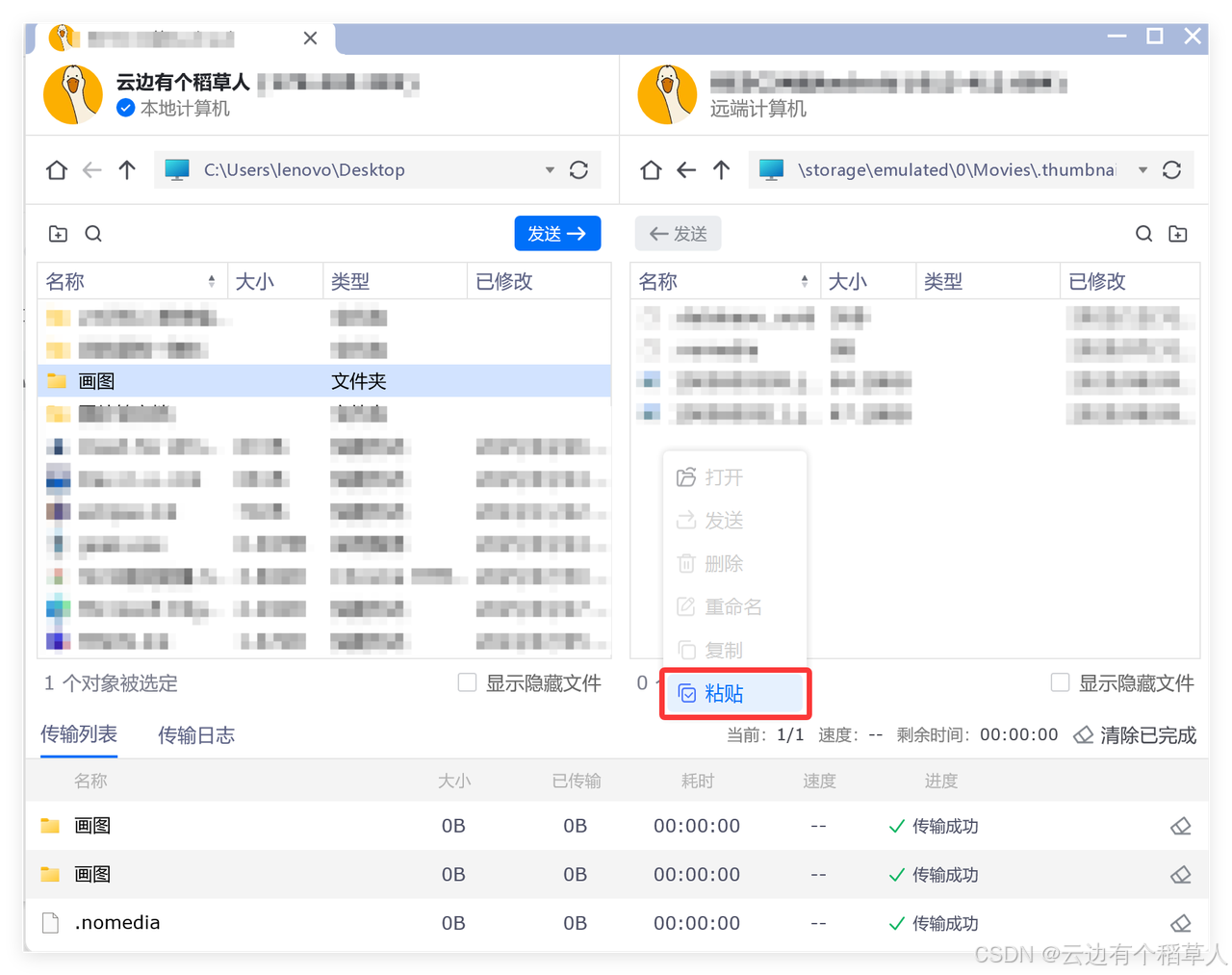
粘贴后很快完成文件的传输,传输速度是毫秒级别的
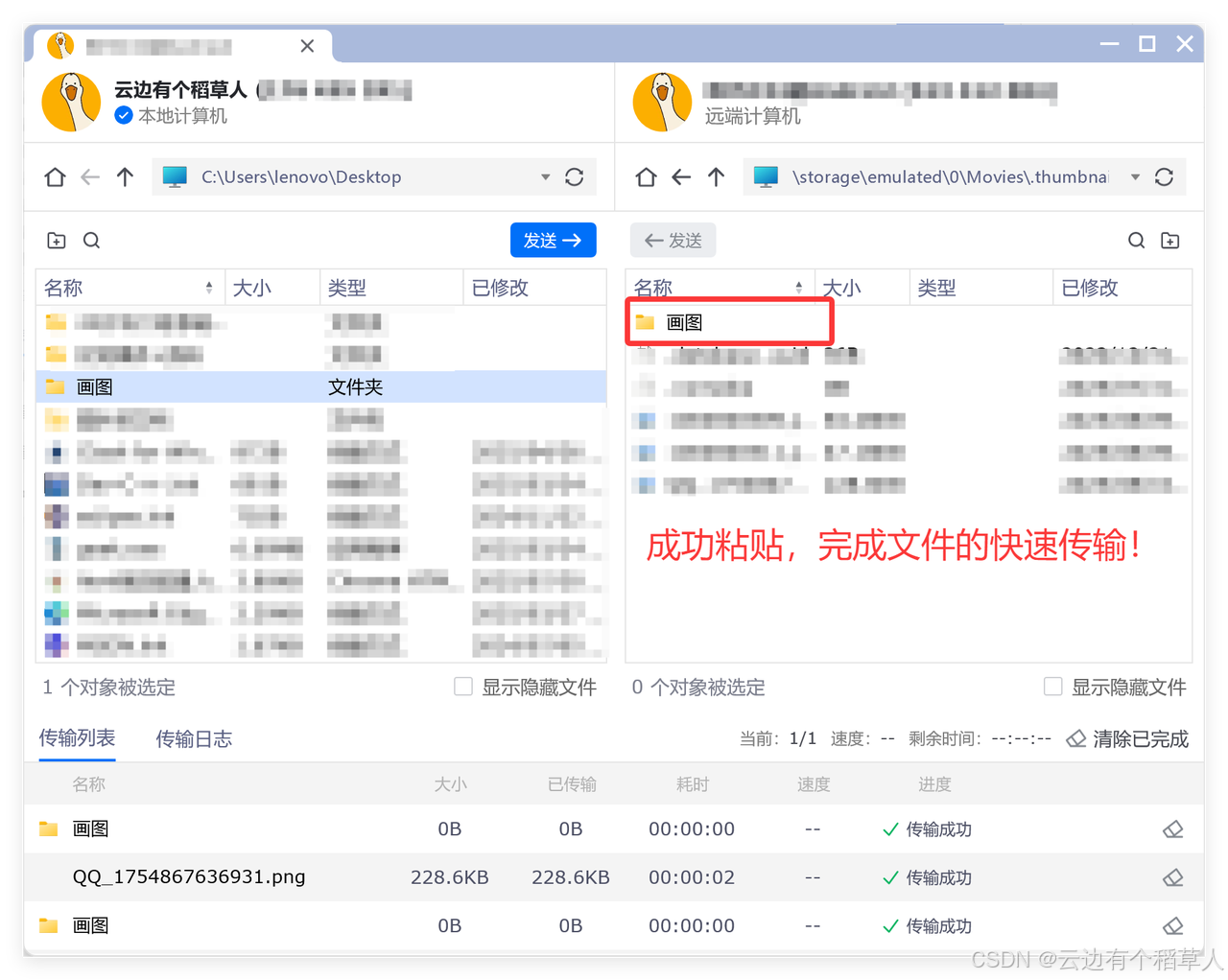
示例3:上传文件/上传文件夹
1.在文件中心选择要传输的设备以及目标文件夹;
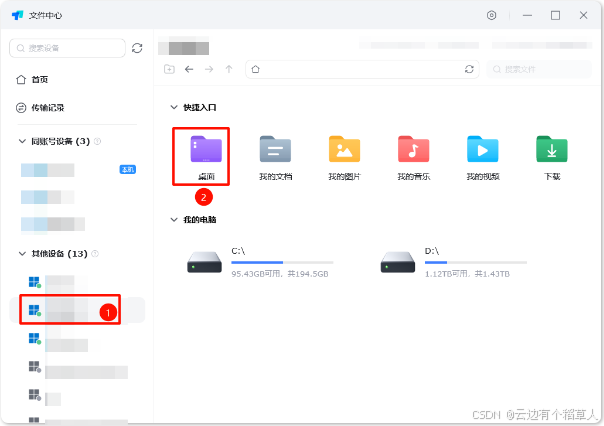
2.在右下角,可以看到➕号,选择上传文件/文件夹,可以将本地的文件/文件夹直接传输到该设备的指定路径;
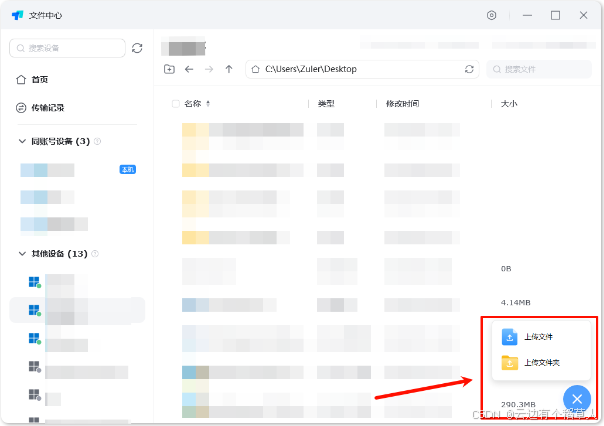
3.选中文件后,传输记录会看到当前的传输操作。
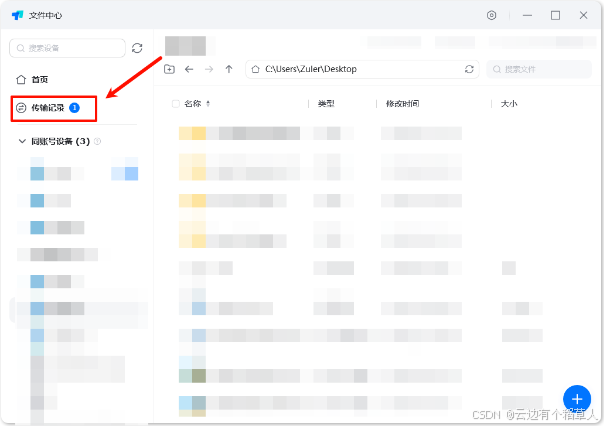
如果有新的设备要加入文件中心,请先在ToDesk客户端内将该设备加入设备列表,即可在文件中心对该设备进行文件管理。
网易UU文件协作
PC端传输文件,首先登录网易UU远程,再在主界面找到在线设备下方文件传输按钮,即可在控制端与被控端之间进行文件互传,传输速度也很快。
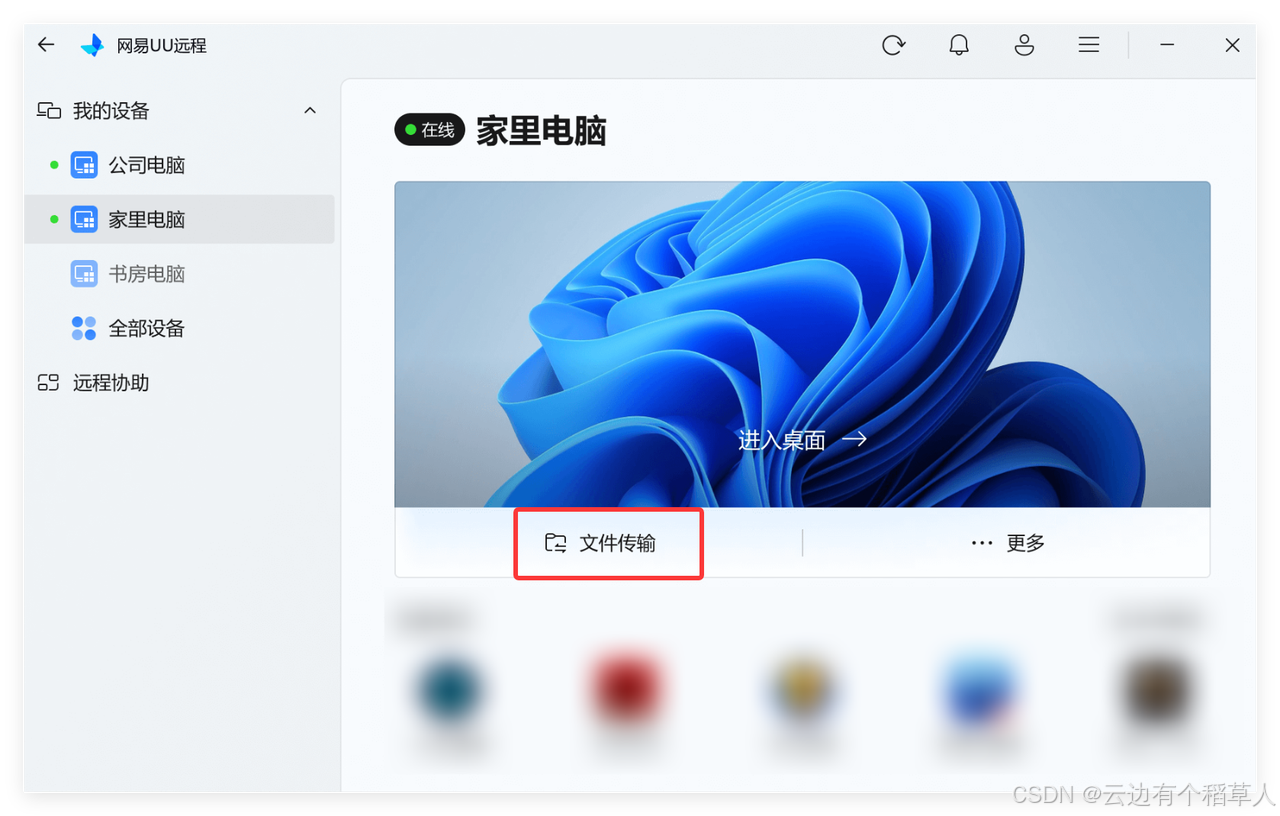
移动端传输文件,首先登录网易UU远程,选择设备后,再找到在线设备下方文件传输按钮,即可发起文件传输,整个过程也很简洁流畅。其他的更多功能就完全没有。
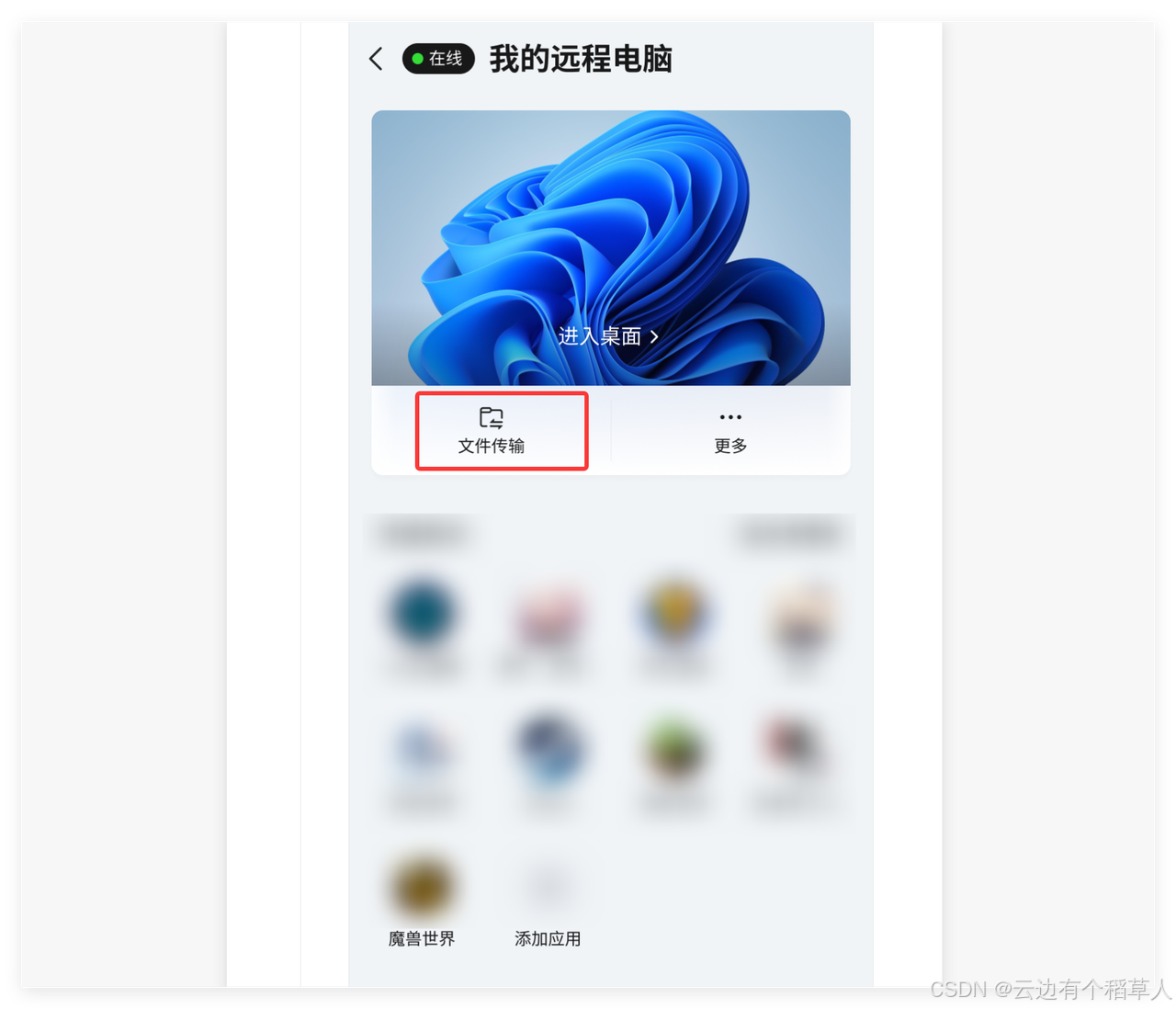
向日葵文件传输
在PC端和移动端传输文件的方式,和网易UU传输文件的方式差不多
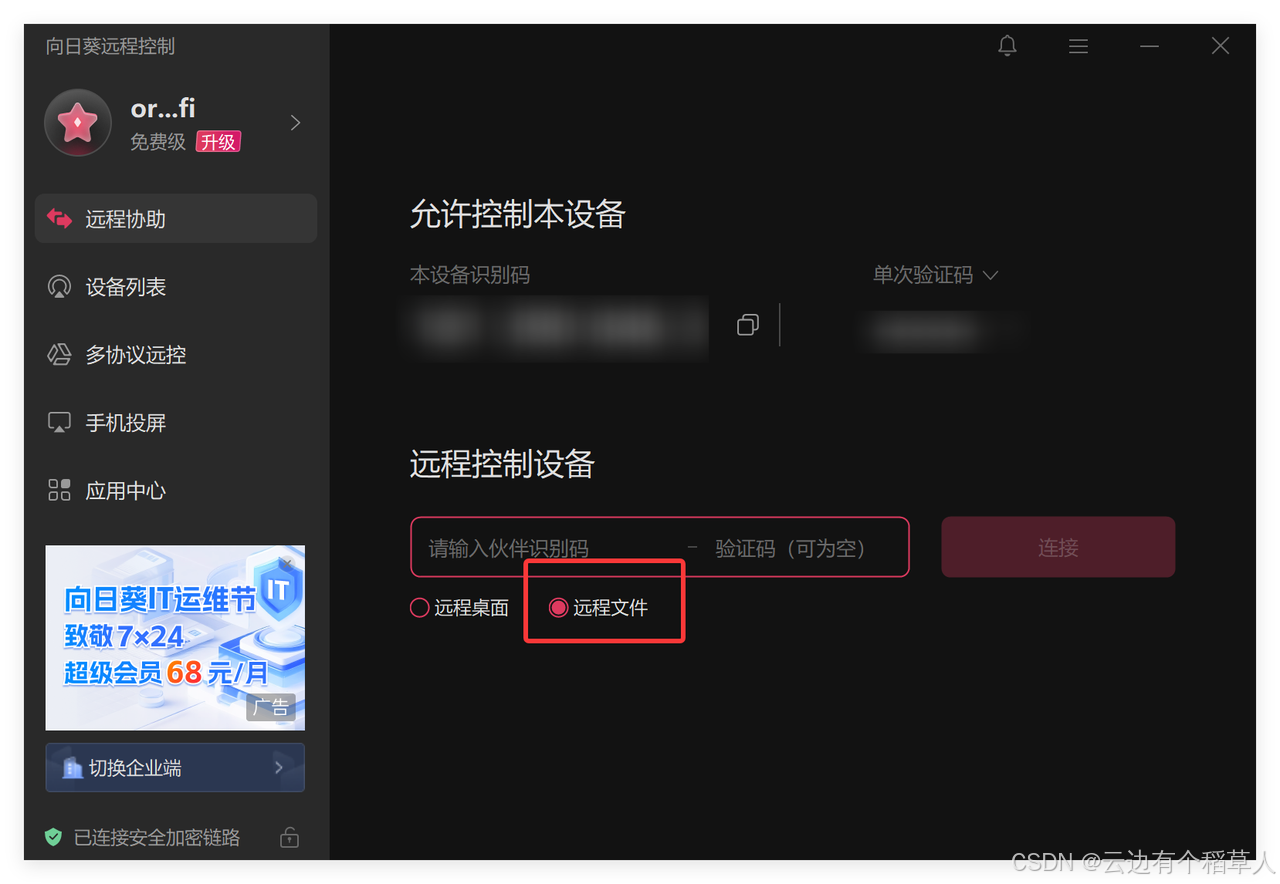
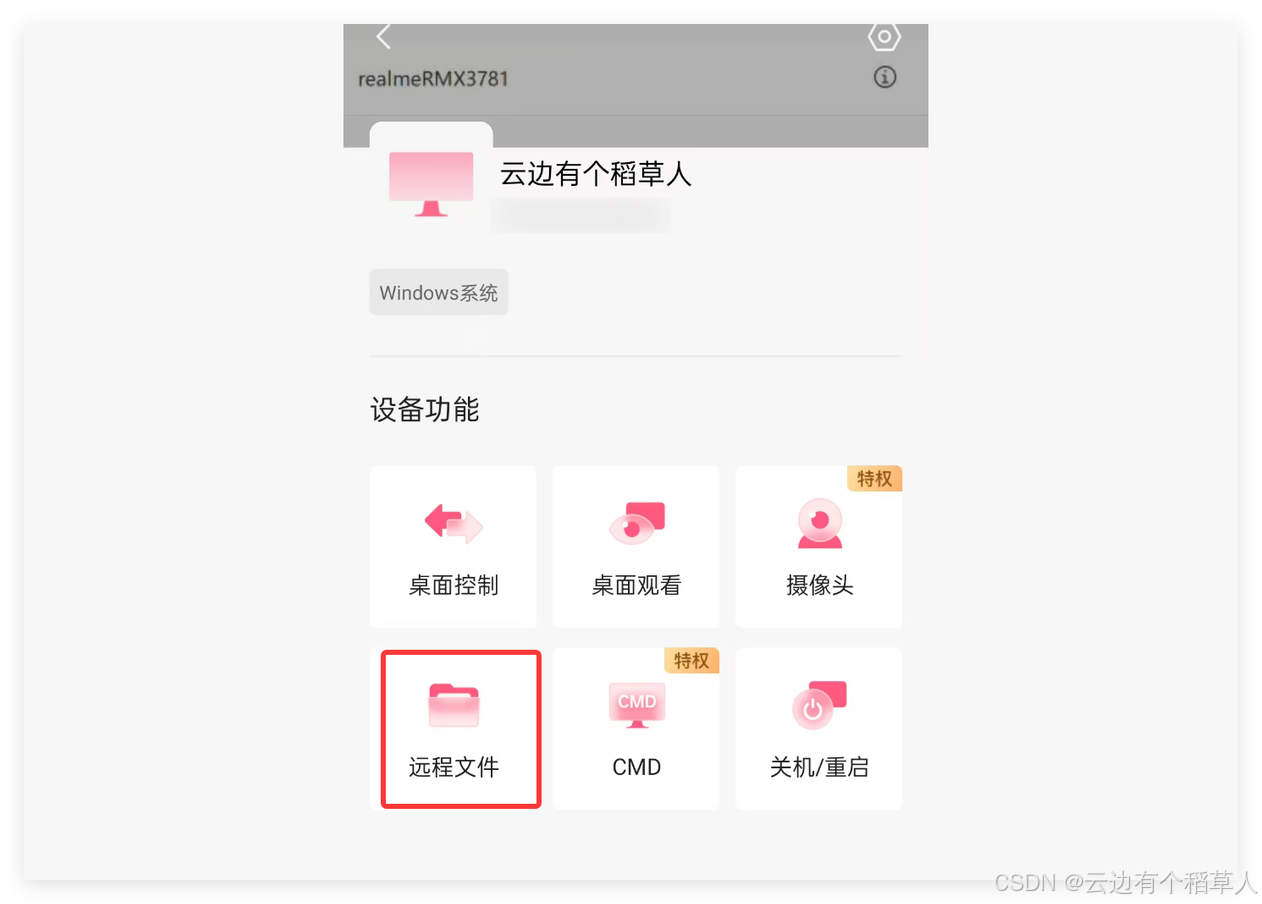
总结:在测试过程中,ToDesk的文件传输速度稳定,能够迅速完成任务,保证了远程办公中的高效协作。网易UU和向日葵的文件传输的稳定性和速度也很不错,但是ToDesk和向日葵都支持PC端控制移动端,网易UU却暂不支持PC端控制移动端
2. 远程控制PC演示
ToDesk
(1)手机端控制PC端,首先需要在手机端下载ToDesk,在页面输入远程设备代码,这时可以选择免密连接和密码连接,如果是免密连接需要手机端手动同意一下。同时ToDesk还支持移动端控制PC端锁定屏幕、重启和关机等多样操作
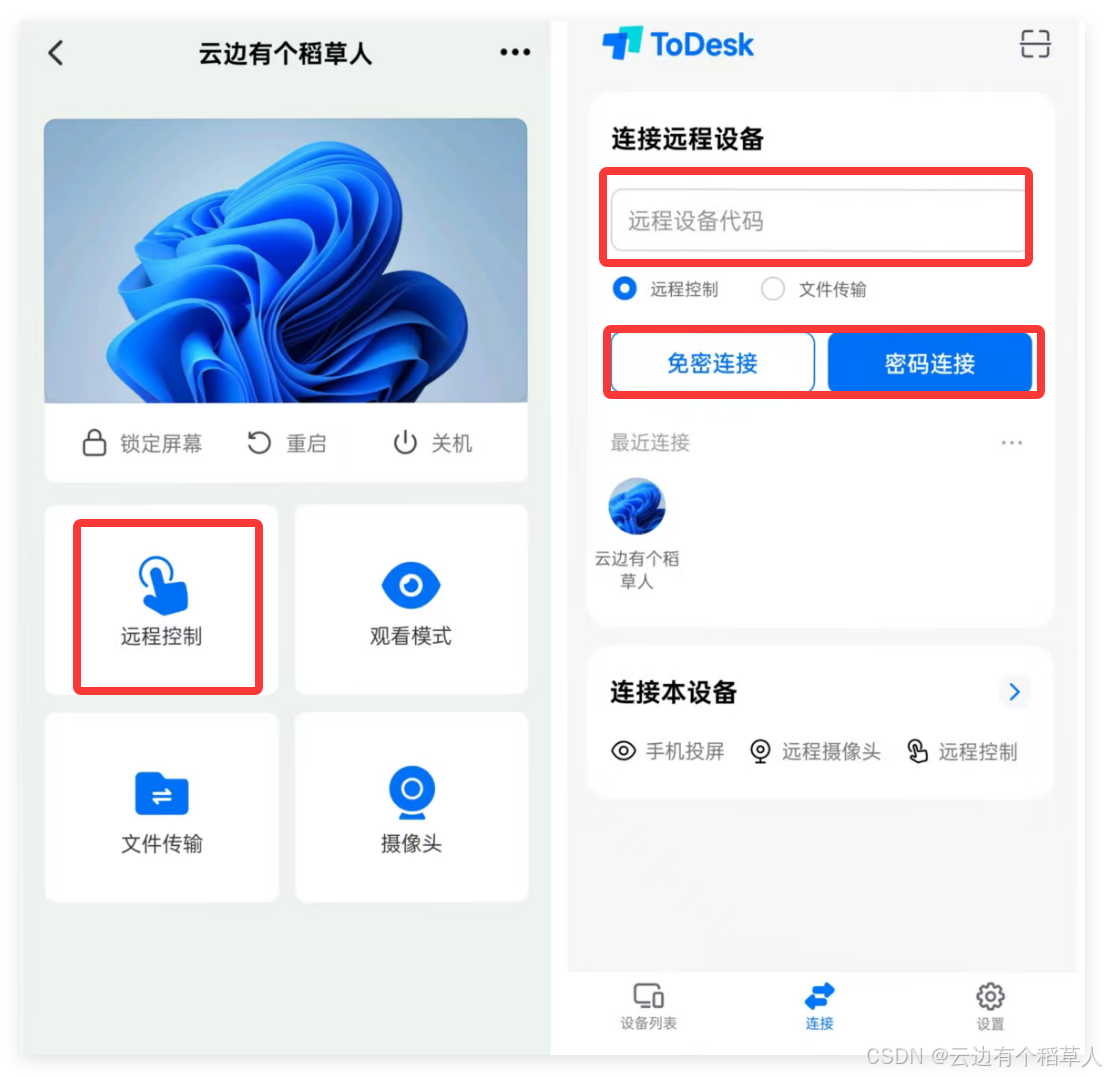
在手机端,点击【互动】,可以进行发消息,语音通话,文件传输,批注等操作,提高了远程协助办公的便捷性和高效性
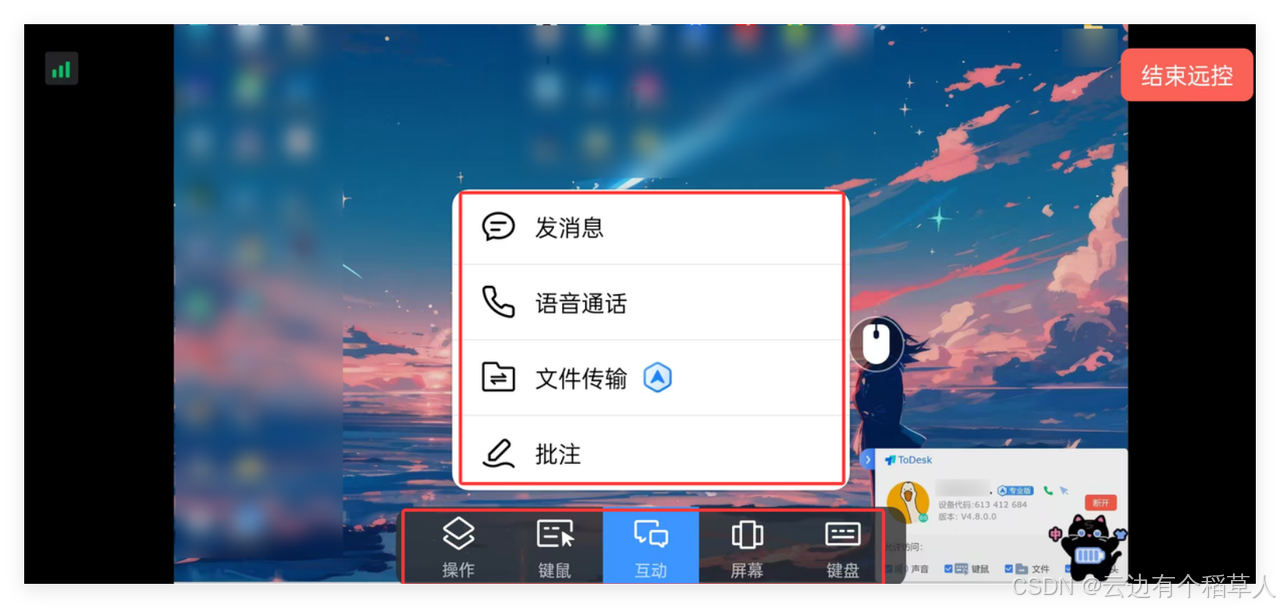
点击【屏幕】,有显示桌面,开启隐私屏,扩展虚拟屏,调整画质和画面刷新率等操作
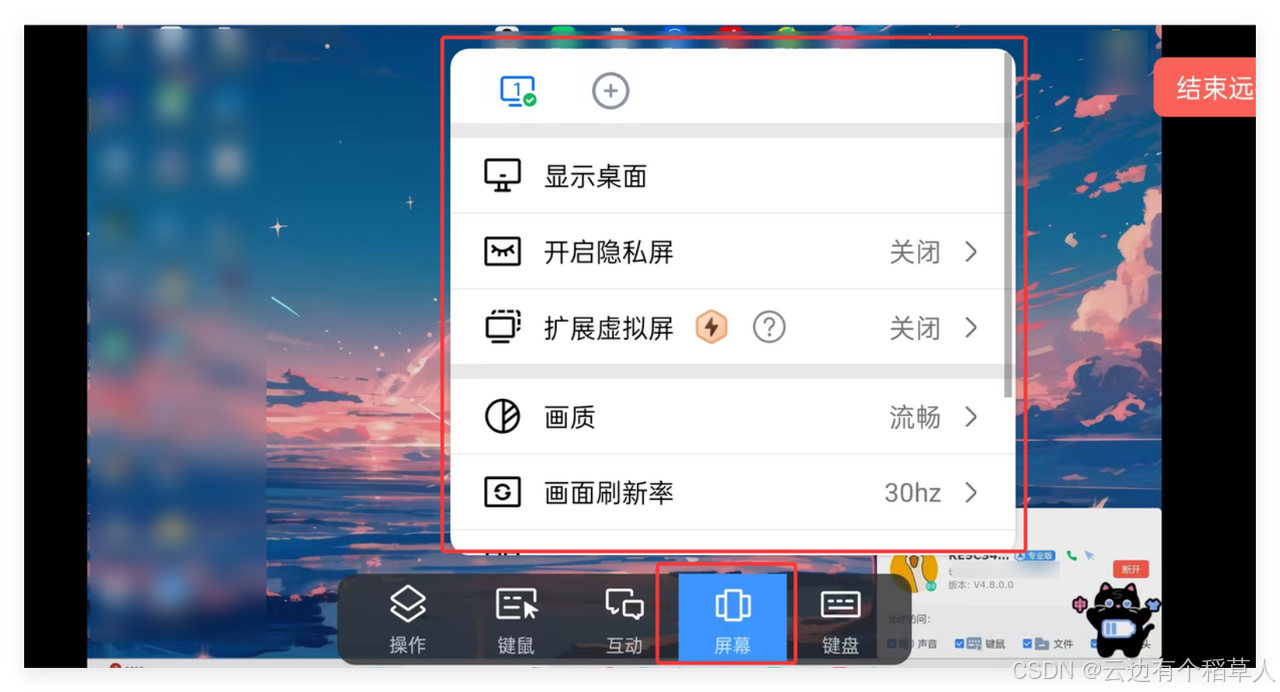
(2)PC端远控是在远程控制设备里面输入对方的设备代码,若是临时连接也可以采用临时密码
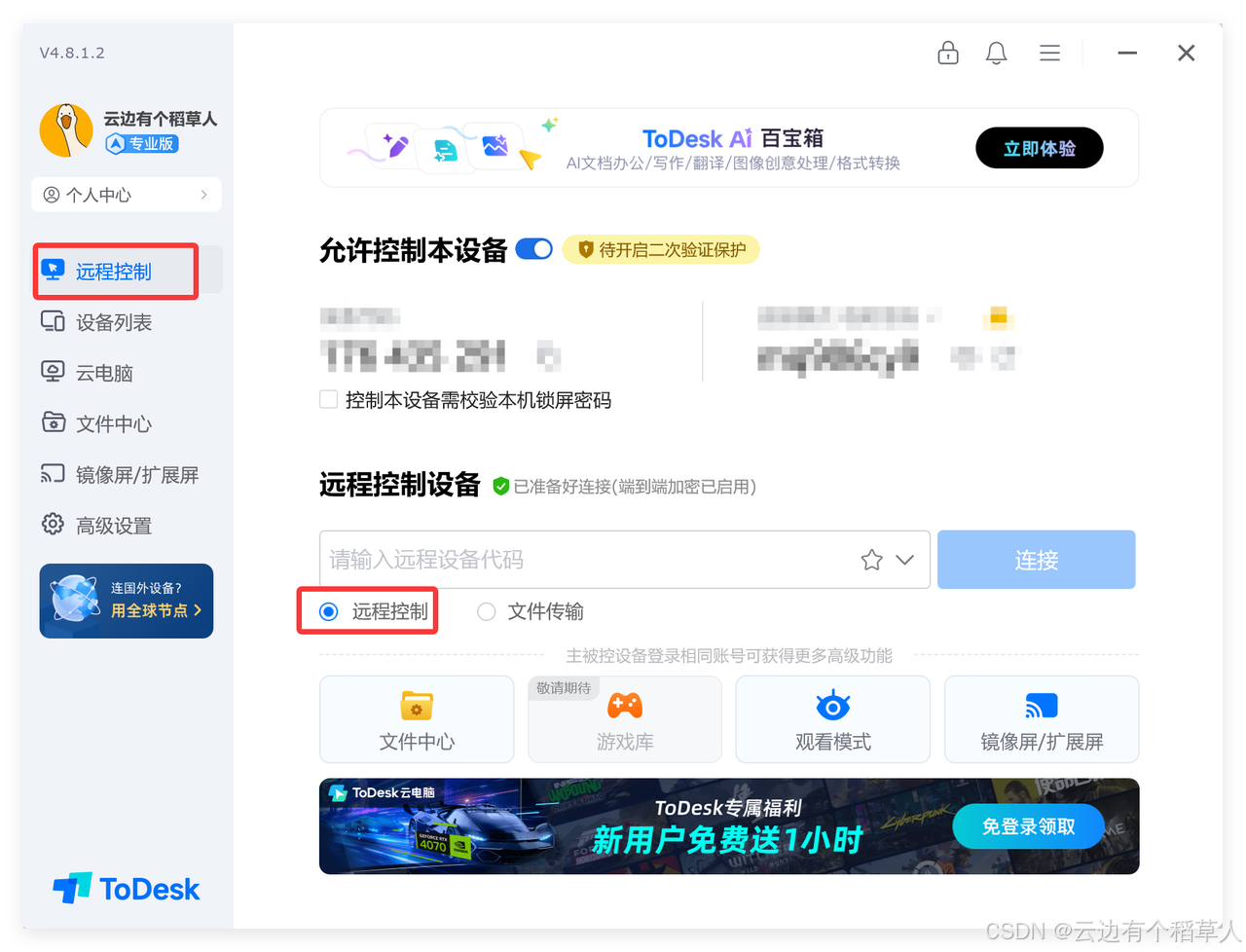
ToDesk不仅远控过程流畅,功能还很丰富多样,特别是扩展屏幕方面是其他远程软件没有的,大大提高了办公的效能。
网易UU
(1)网易UU手机端实施远程协助,需要输入伙伴的设备ID和伙伴的设备验证码
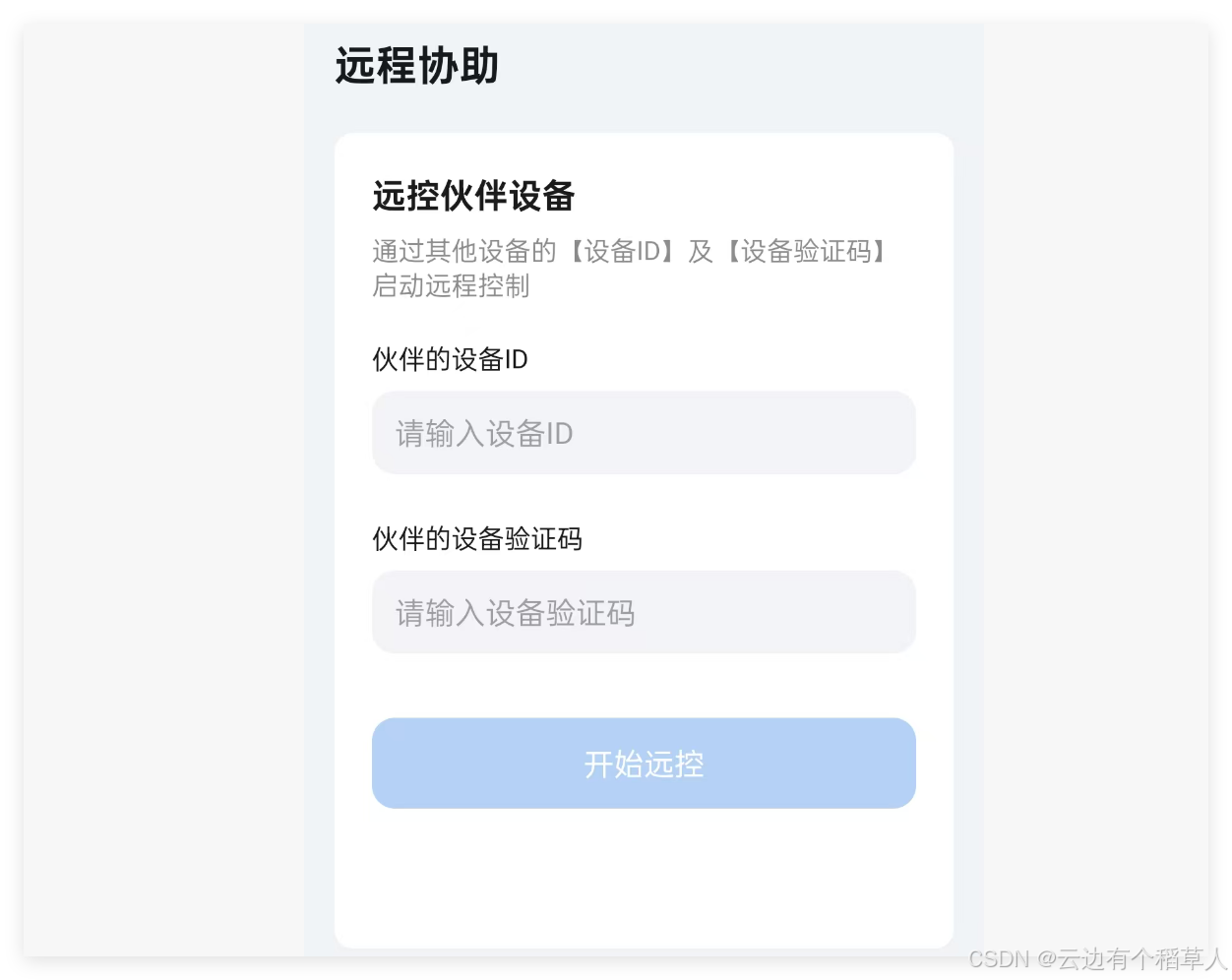
(2)想要在PC端实施远控,同样需要输入伙伴的设备ID和伙伴的设备验证码
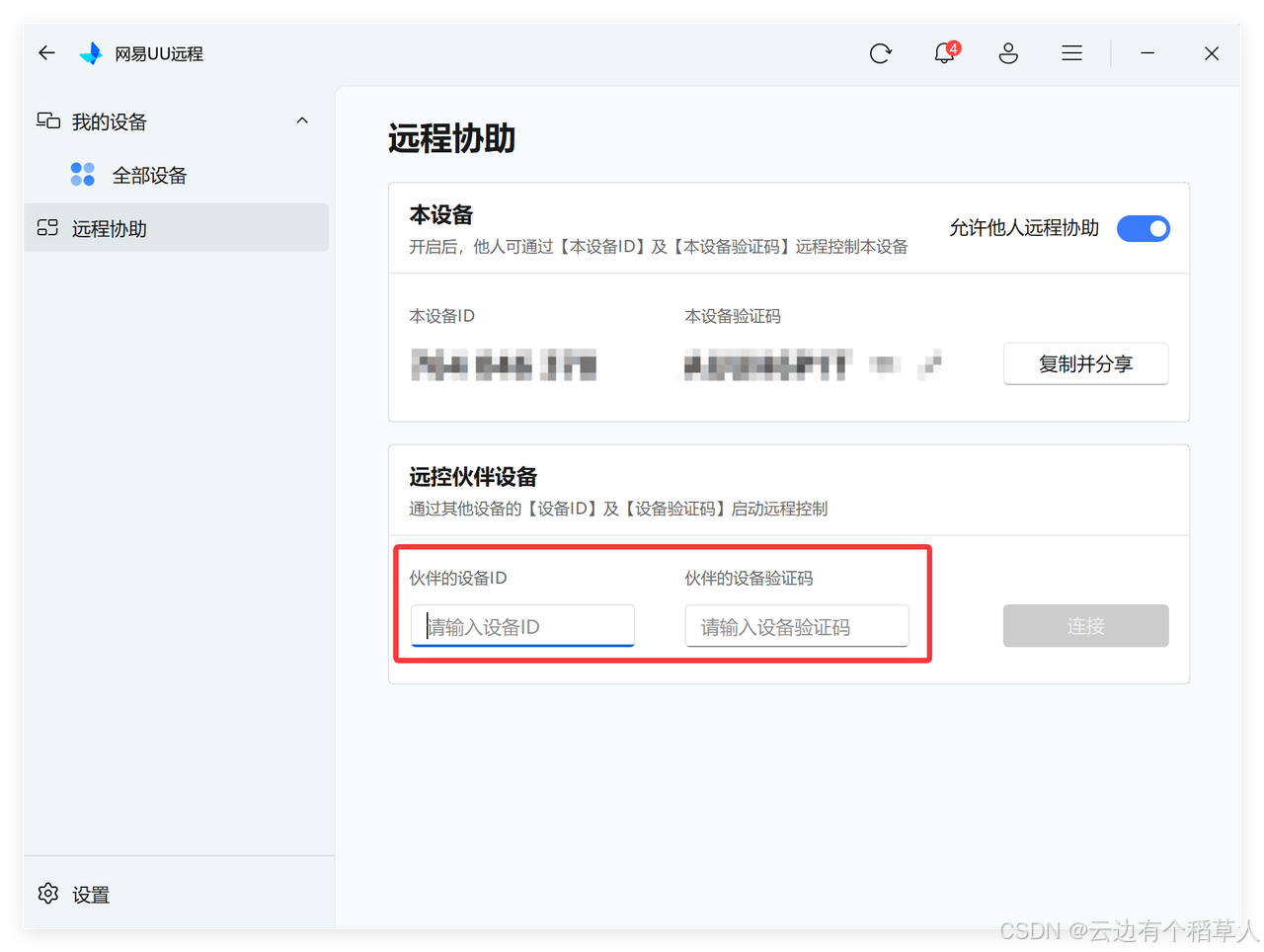
向日葵
(1)在手机端实施远控操作,需要输入伙伴(被控端)的识别码和验证码。远控过程中也有很多功能,比如开启录像,屏幕截图,重启设备等,功能也很多样

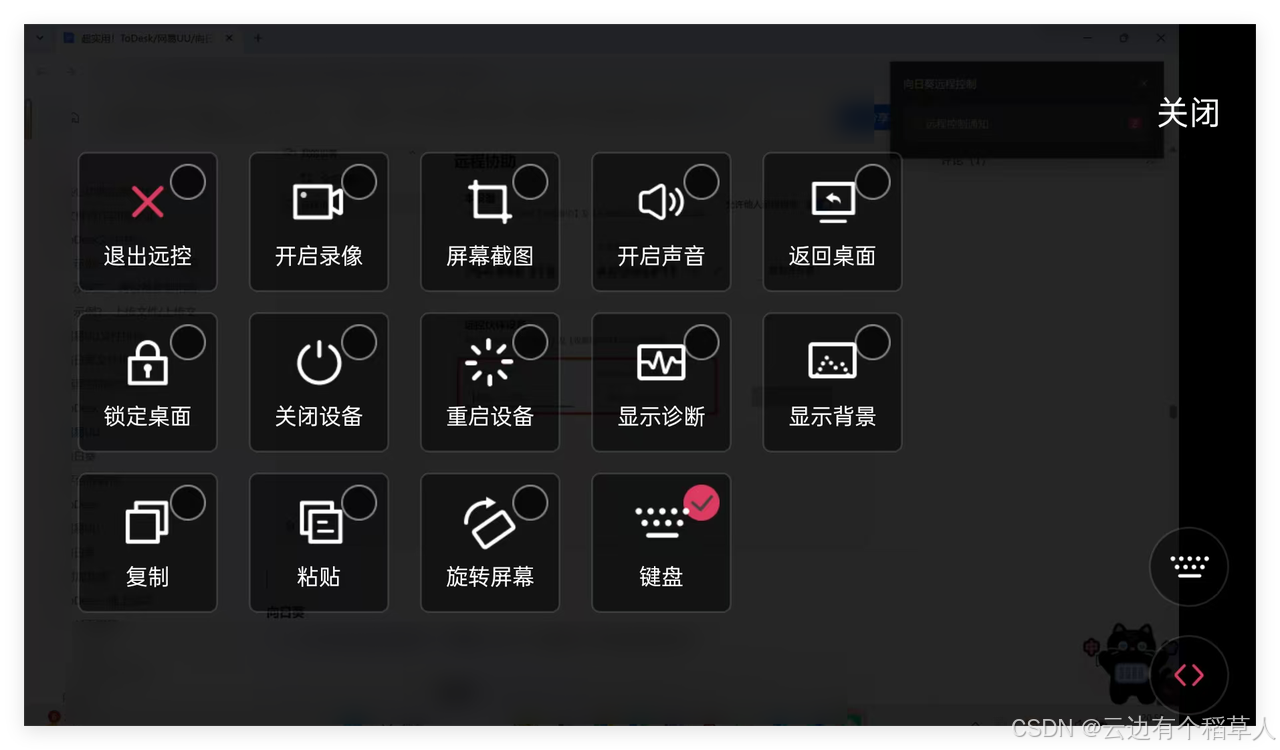
(2)在PC端实施远控,需要输入远控设备的伙伴识别码,验证码可为空
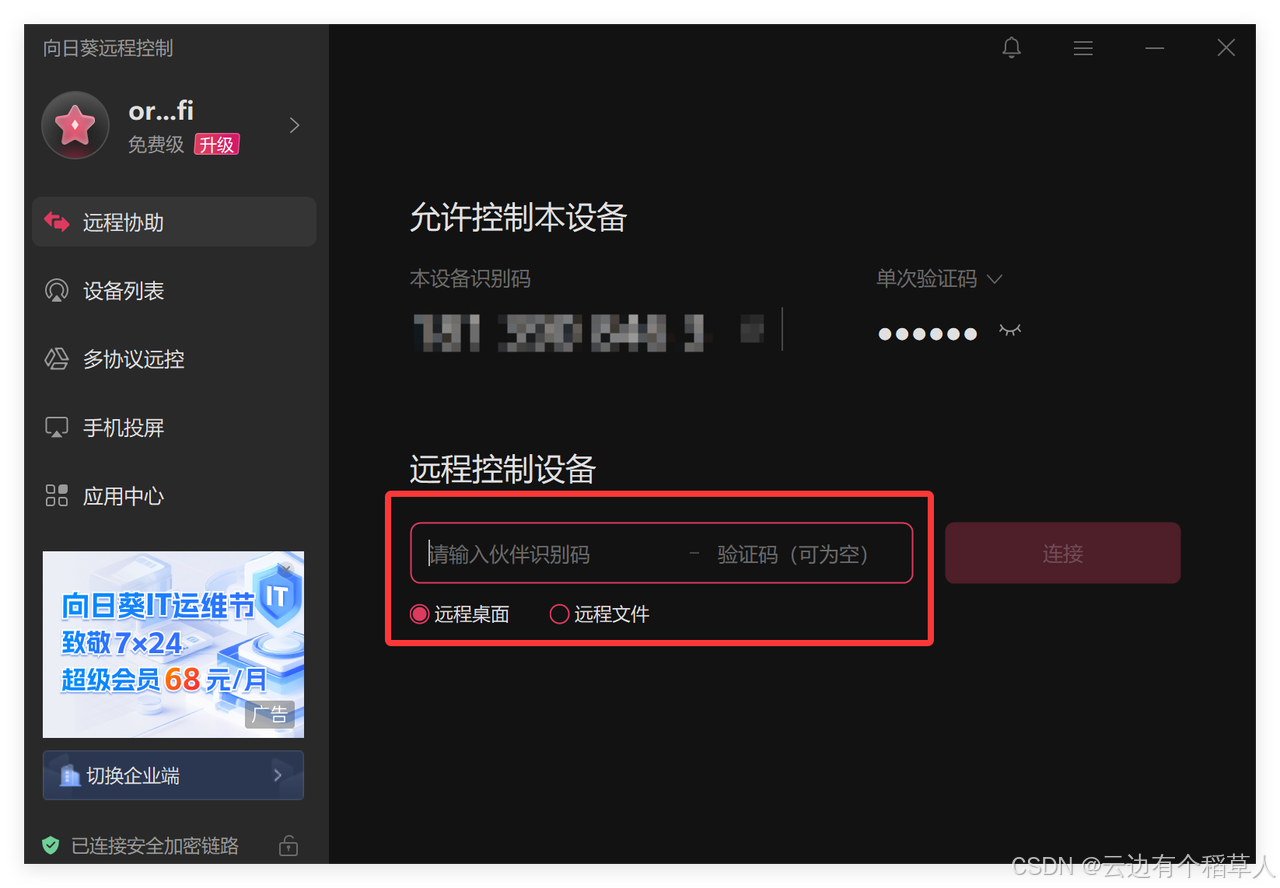
3. 平台兼容性
ToDesk
ToDesk兼容多种平台,Windows,macOS,Linux,手机iOS和安卓用户,也支持TV平台。还有,我发现ToDesk也上鸿蒙系统了
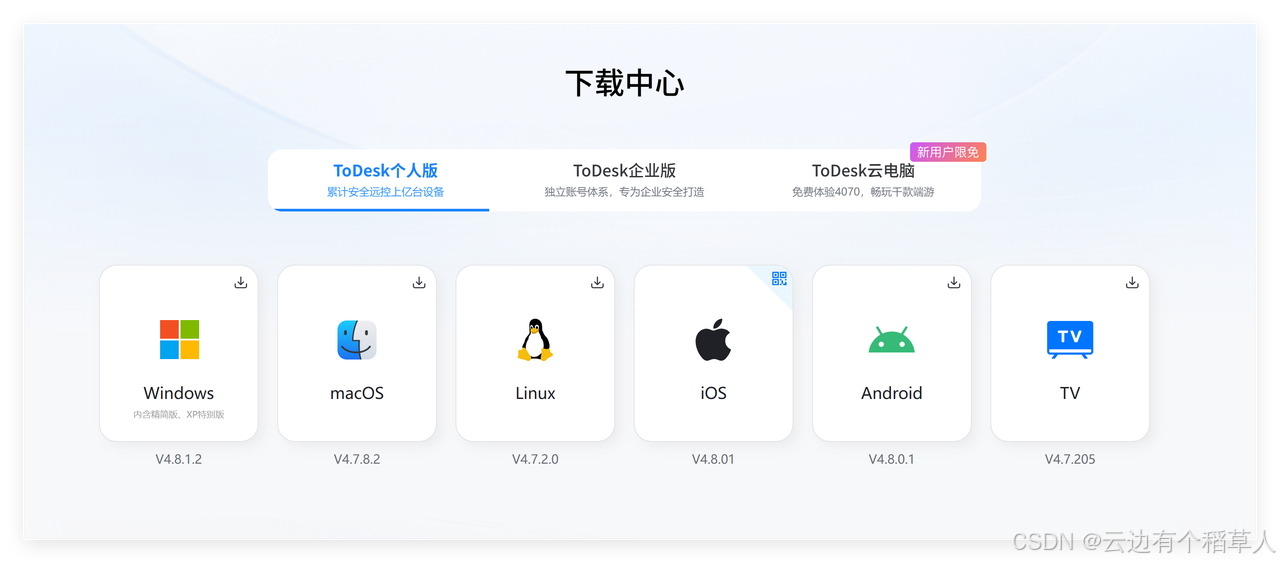
网易UU
网易UU也支持多平台,但是相比于ToDesk少了Linux平台
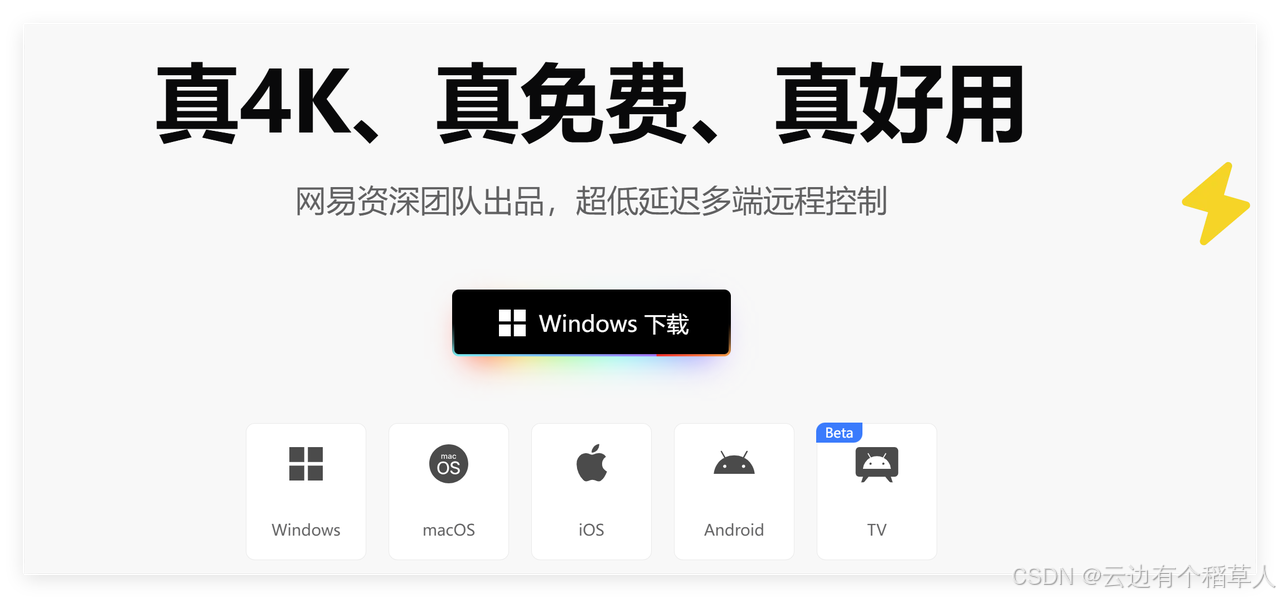
向日葵
向日葵也支持多种平台,但相比于ToDesk少了TV平台
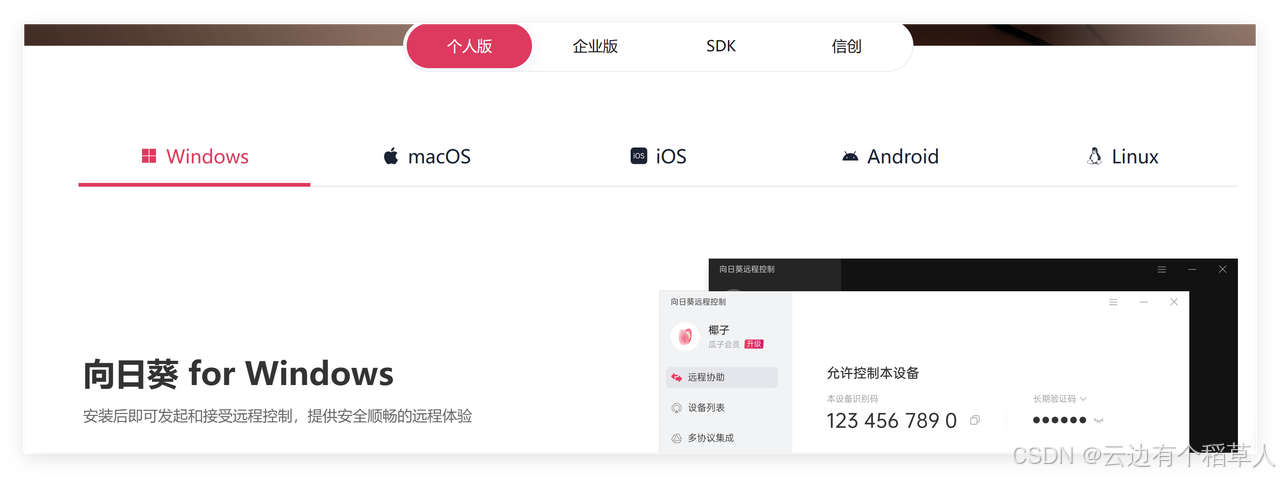
总结:ToDesk,网易UU,向日葵三款软件在兼容性方面对比,ToDesk兼容性更加完备,网易UU和向日葵美中不足,ToDesk兼容Windows、macOS、Linux、iOS、Android、鸿蒙以及TV多平台,适合多设备用户。
4. 附加功能
这三款软件中,ToDesk、向日葵都有附加功能,不仅局限于远程控制,下面我们边体验边讲。
ToDesk
AI百宝箱
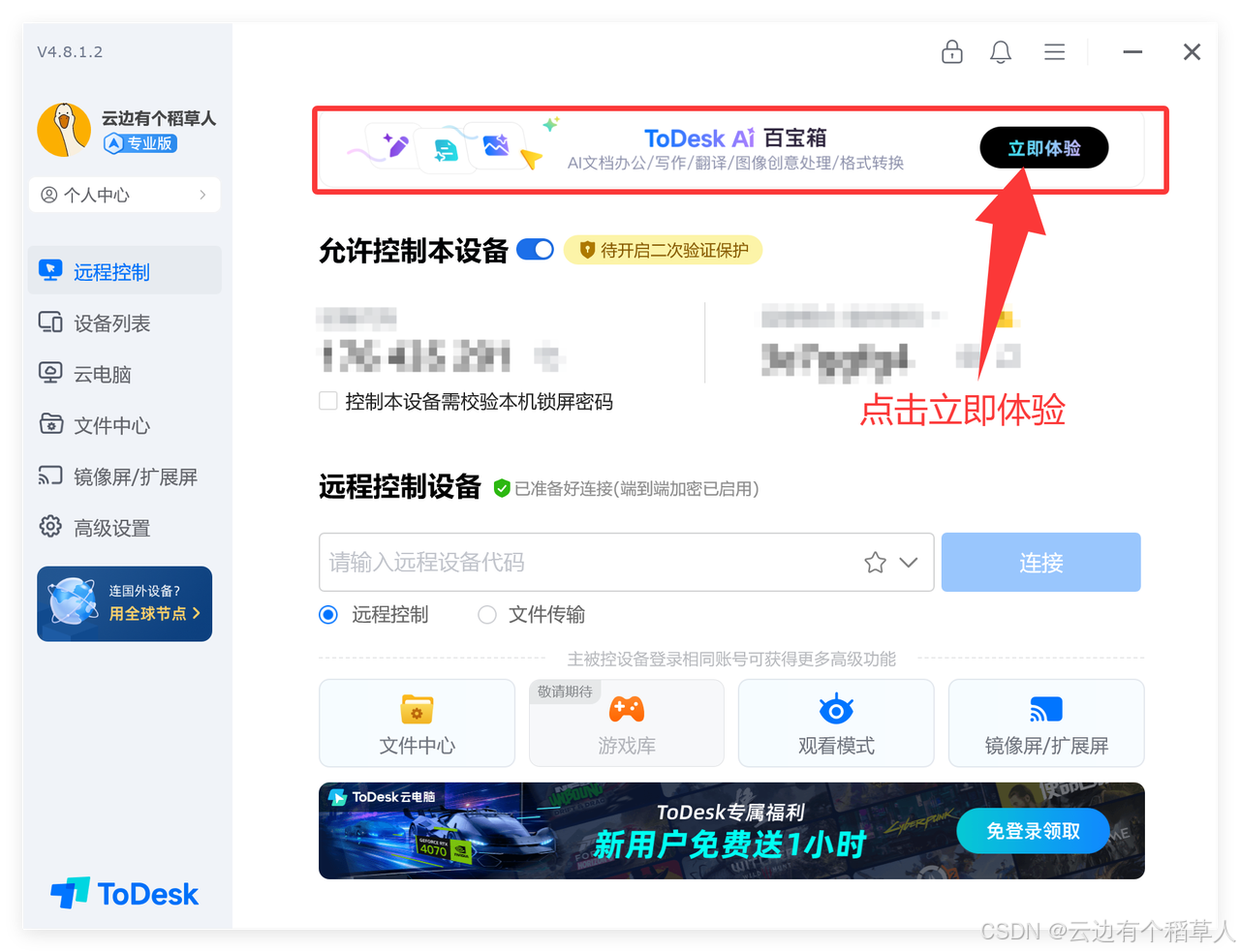
ToDesk客户端有AI 百宝箱功能,能够智能抠图,AI写作,翻译,AI构图防侵权,图片格式转换,AI图片创作,图片无限放大等,多样的功能帮助用户解决了日常工作中的许多繁琐问题,极大地提升了工作体验和生产力。
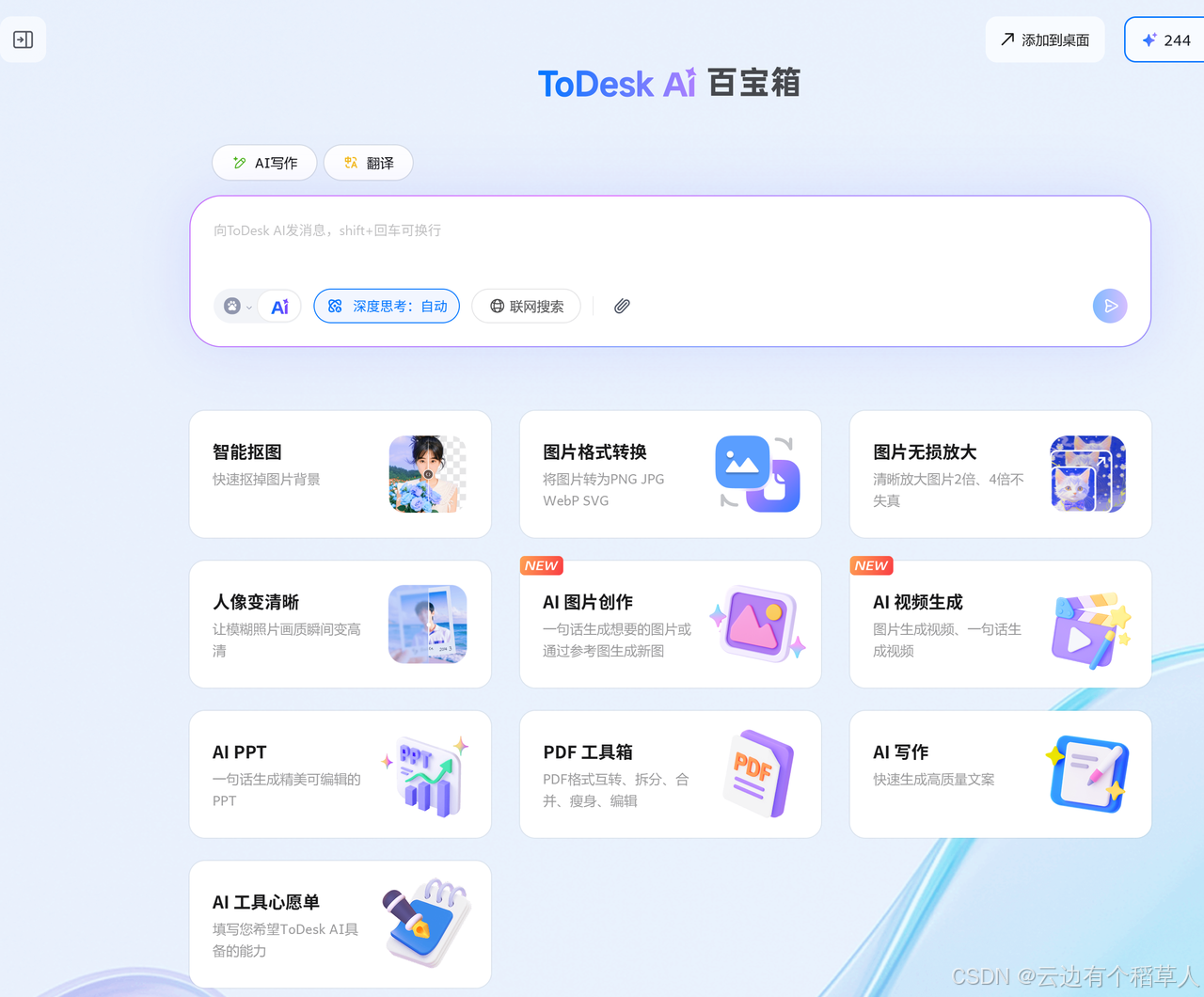
简单体验一下办公中会需要用到的智能抠图,该功能可以精准识别图片元素,没有繁琐的操作,一键轻松解放你的创造力。
点击上传单张图片,两秒即可完成AI智能抠图操作,效果不错
![]()
AI创作
在ToDesk AI百宝箱里面融合AI写作,帮助我们快速生成邮件、报告等草稿,减少重复性写作时间,提高我们的办公效率,提升写作的质量,同时在远控协作时即时生成/修改内容,促进远程协作。
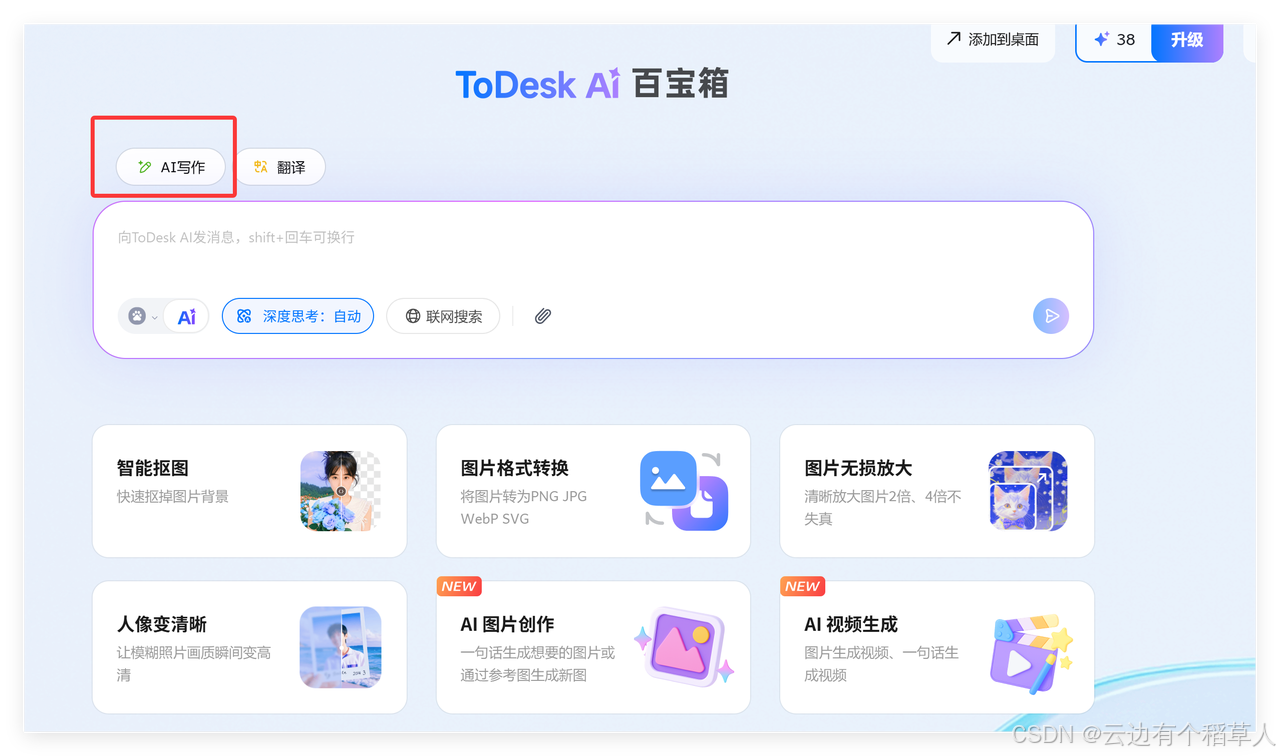
下面我们来体验一下AI写作中专攻宣传文案方面的写作功能。
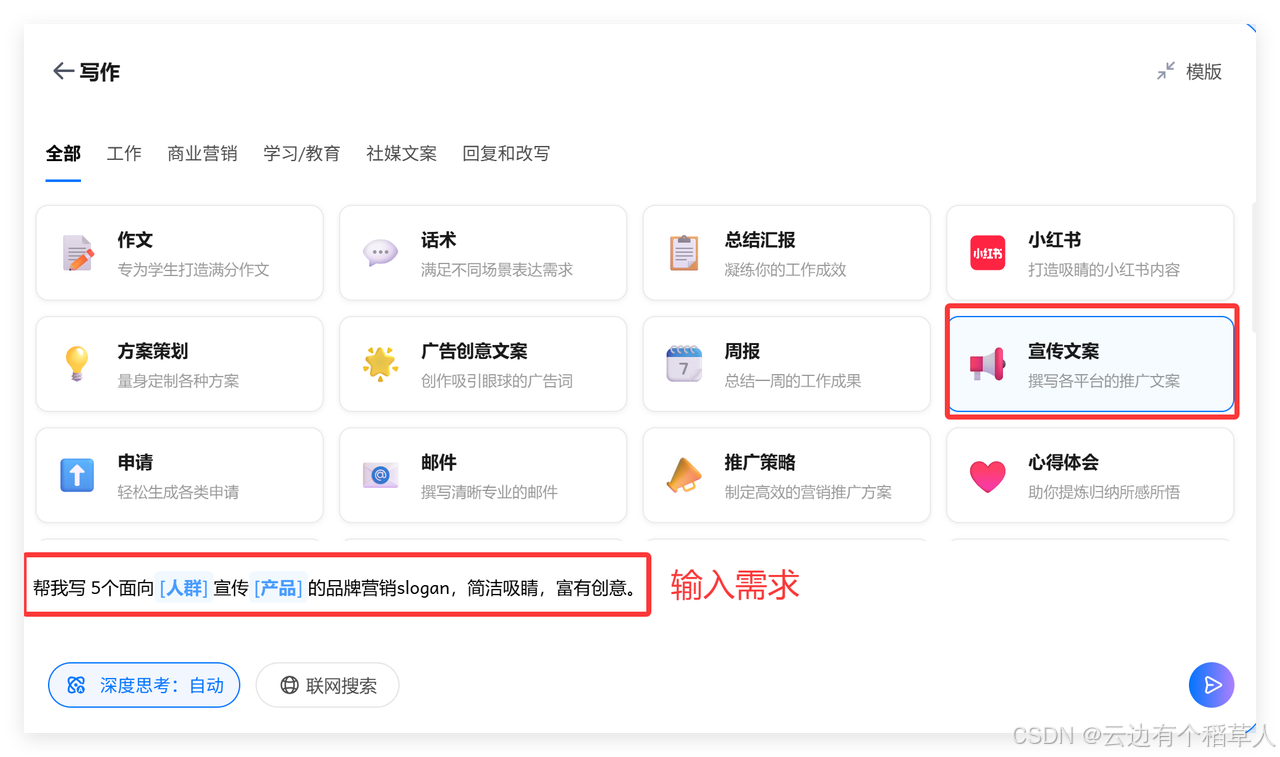
文案生成的速度很快,内容质量也很高
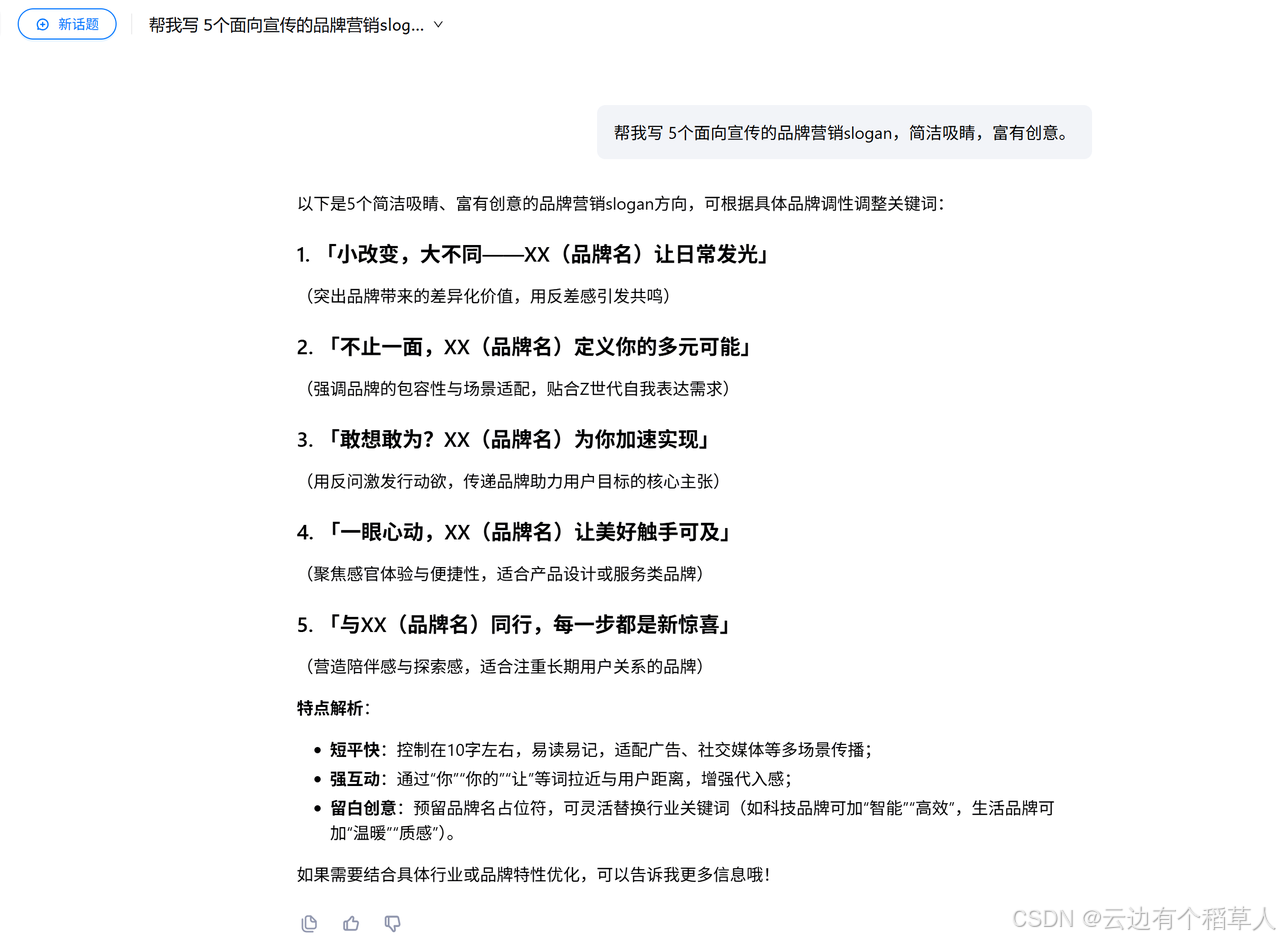
镜像屏/扩展屏
(1)体验手机/平板投屏
首先要在手机或者平板上安装ToDesk,打开APP点击右上角扫描二维码进行投屏
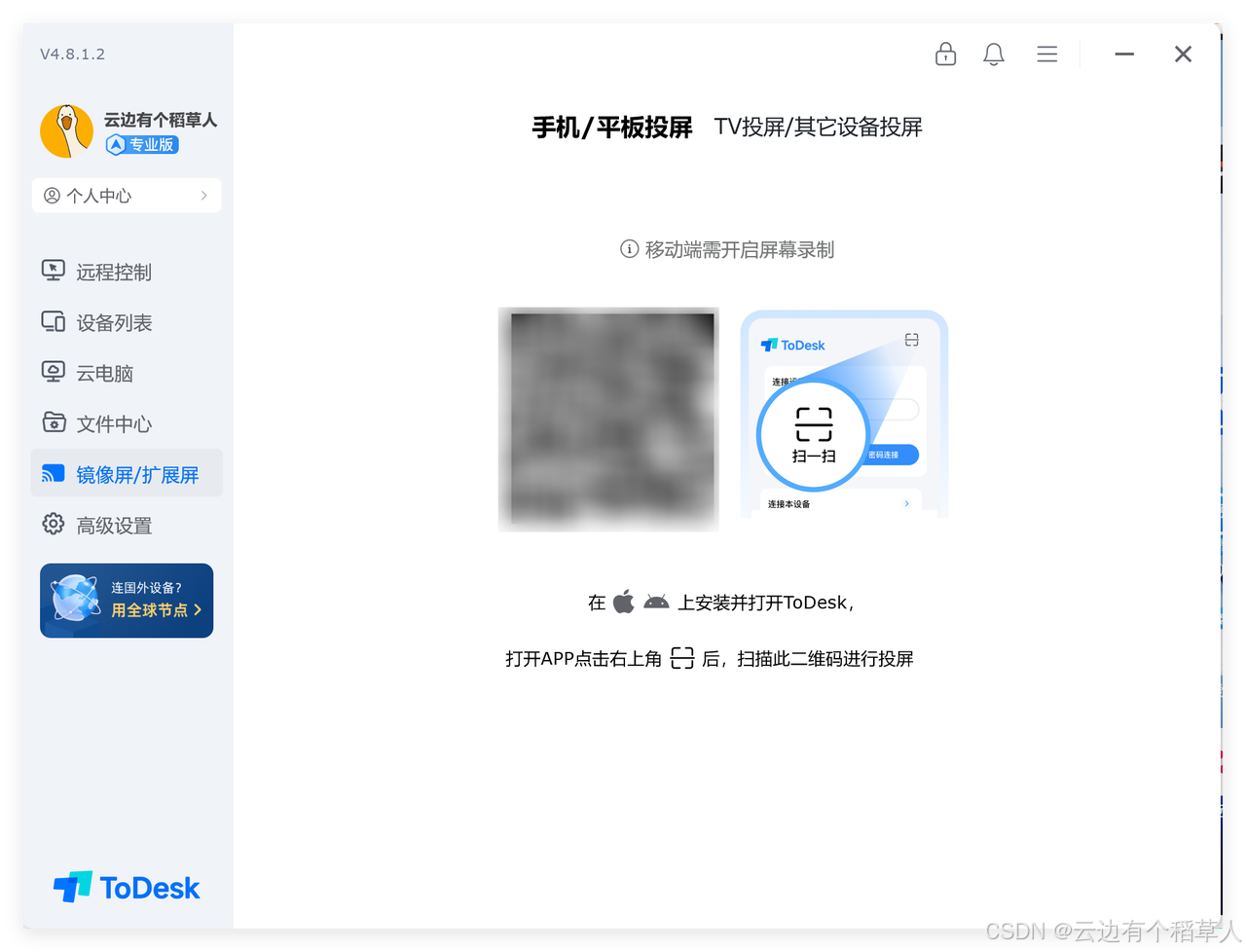
成功投屏,效果展示见下。在一些特殊场景下这样的功能确实很贴心,这款功能不仅仅可以应用在办公,也可以应用在生活中,当家人不会操作手机而我们又不在他们身边的时候就可以进行投屏进行指导
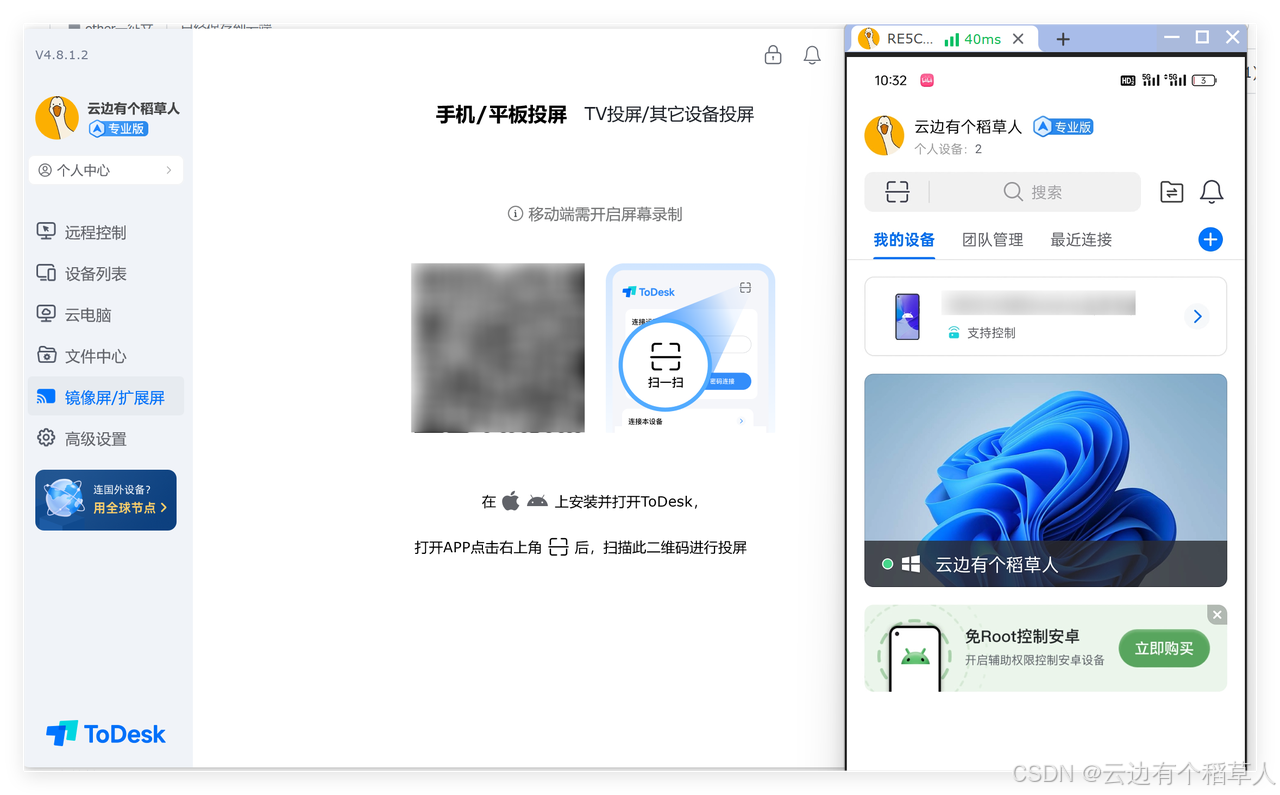
(2)扩展屏
我们可以向另一台设备发起扩展屏,同时用多块屏幕来显示,无疑能够大幅提升效率,免于耗费来回切换界面占据的时间和精力
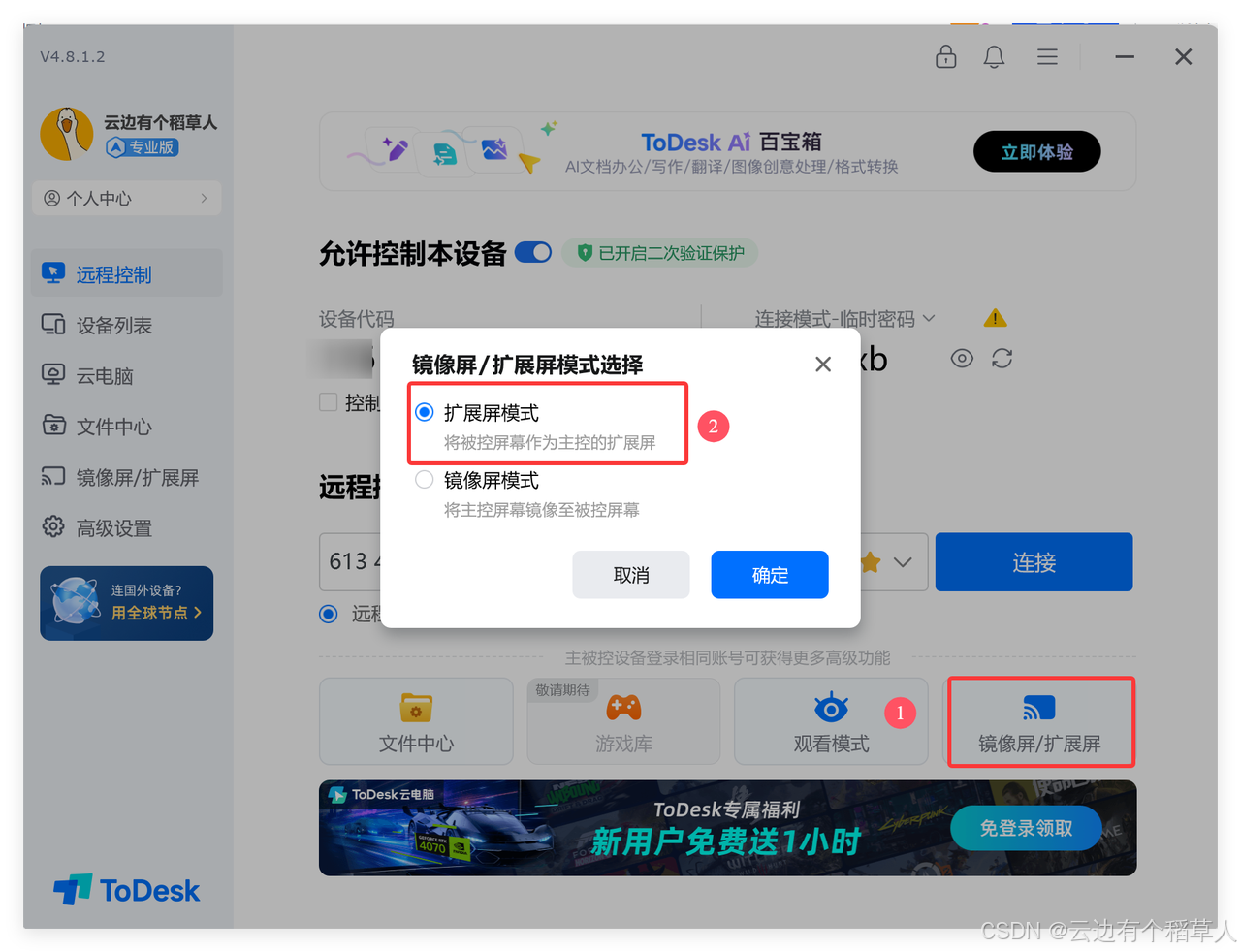
扩展多个屏幕进行多线程运作,可以一边写代码一边玩游戏或者做设计,是其他远控没有的附加功能之一

向日葵
向日葵里面也有多协议远控,手机投屏等功能
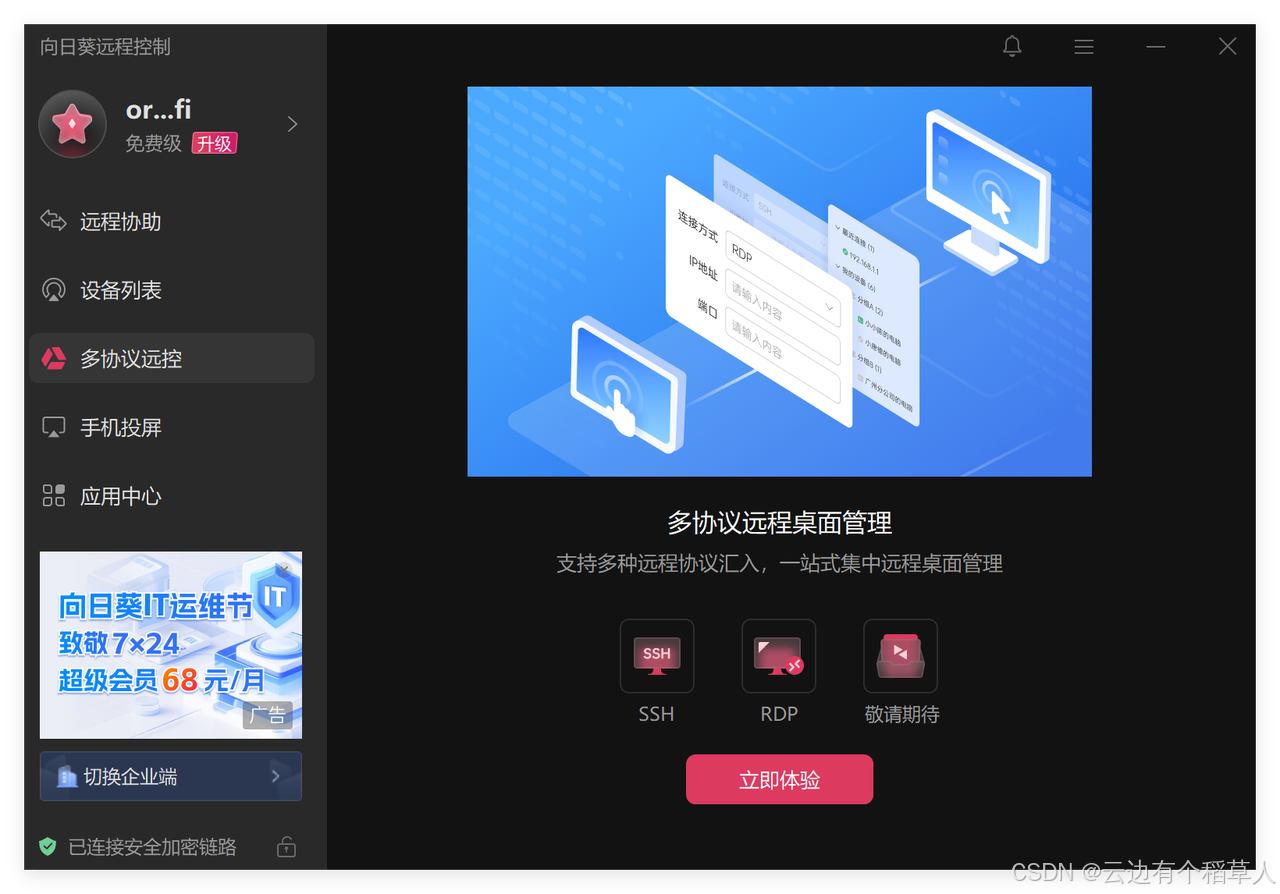
功能也很丰富,但是应用中心里面的所有功能都要收费
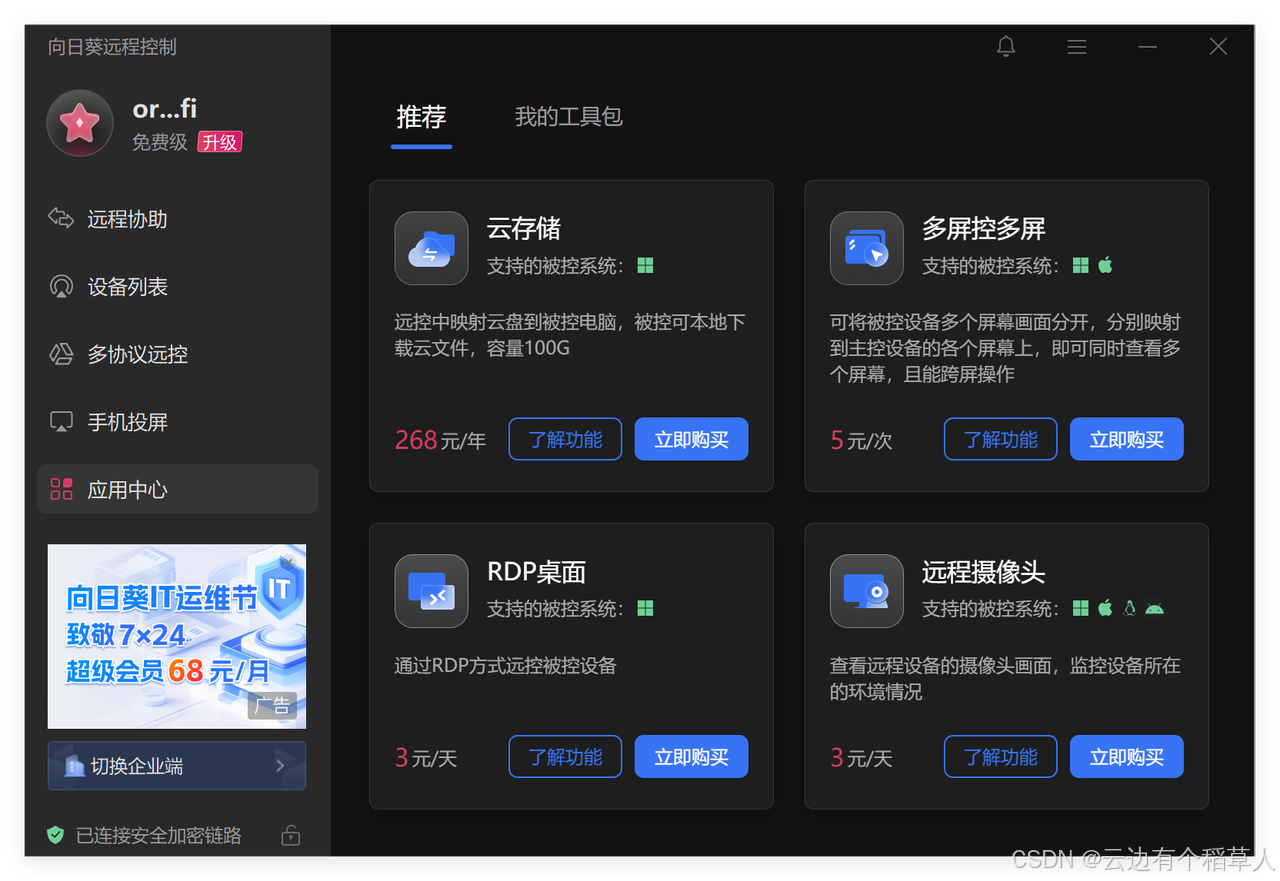
三、远程安全功能对比
1. Todesk
ToDesk权限管理系统功能非常全面,在【高级设置】中的【安全设置】,在这里我们可以进一步提高远程控制的安全性。
开启了【控制本设备需校验本机锁屏密码】功能,远程操控时不仅需要输入设备的代码和密码,还需要输入设备的锁屏密码;在【控制本设备时的验证方式】中,可以选择使用临时密码,安全密码或者都可以使用,关闭临时密码时,系统会提示我们“设置安全密码”,选择安全密码也是一种提高远控安全性的方式。
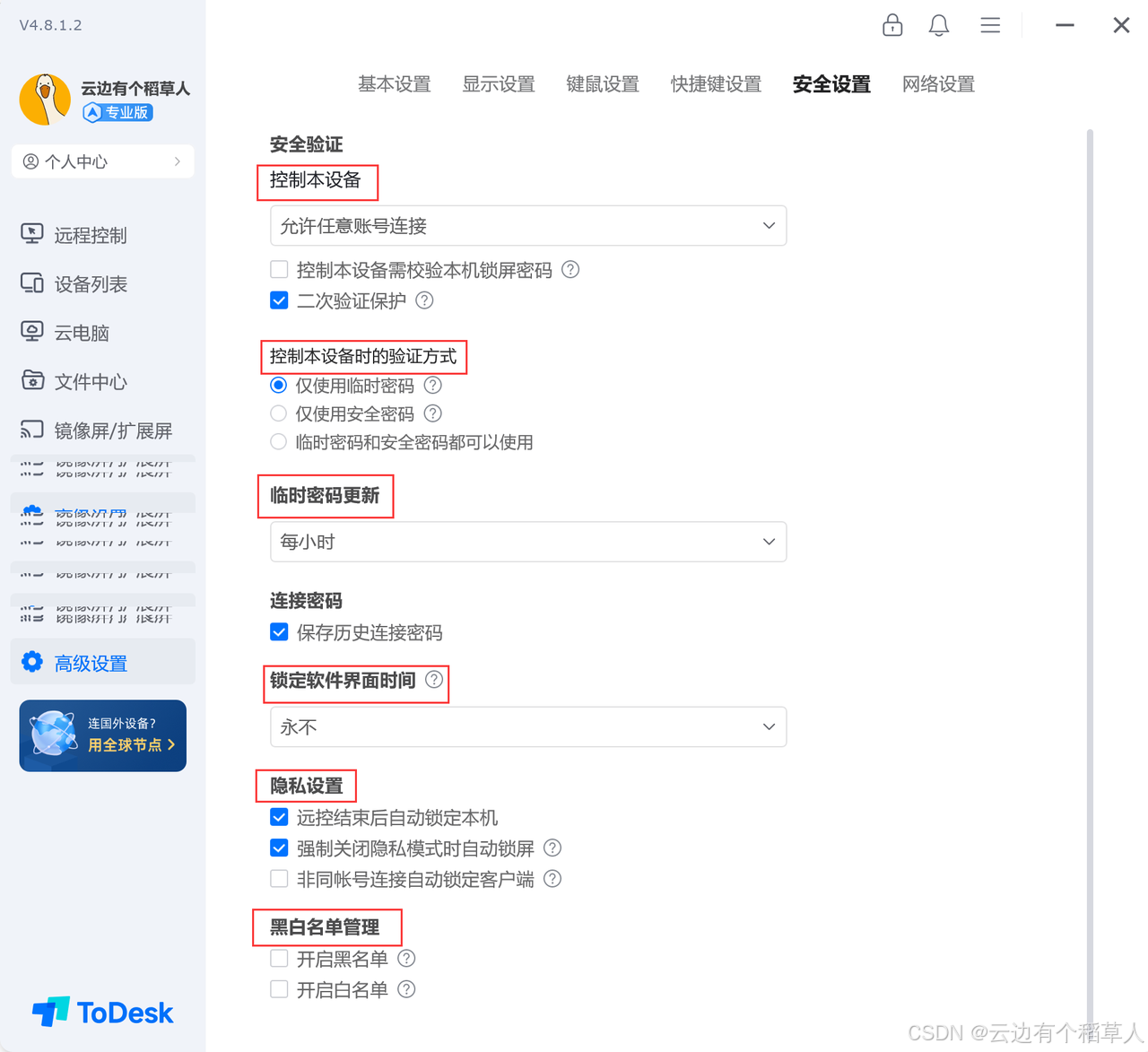
我们可以设置【二次验证保护】,设置完成后启用二次验证保护,启用后所有与本机的连接需经过主设备(移动手机)的同意后才可建立,主设备在安全中心进行设备的绑定或解绑。
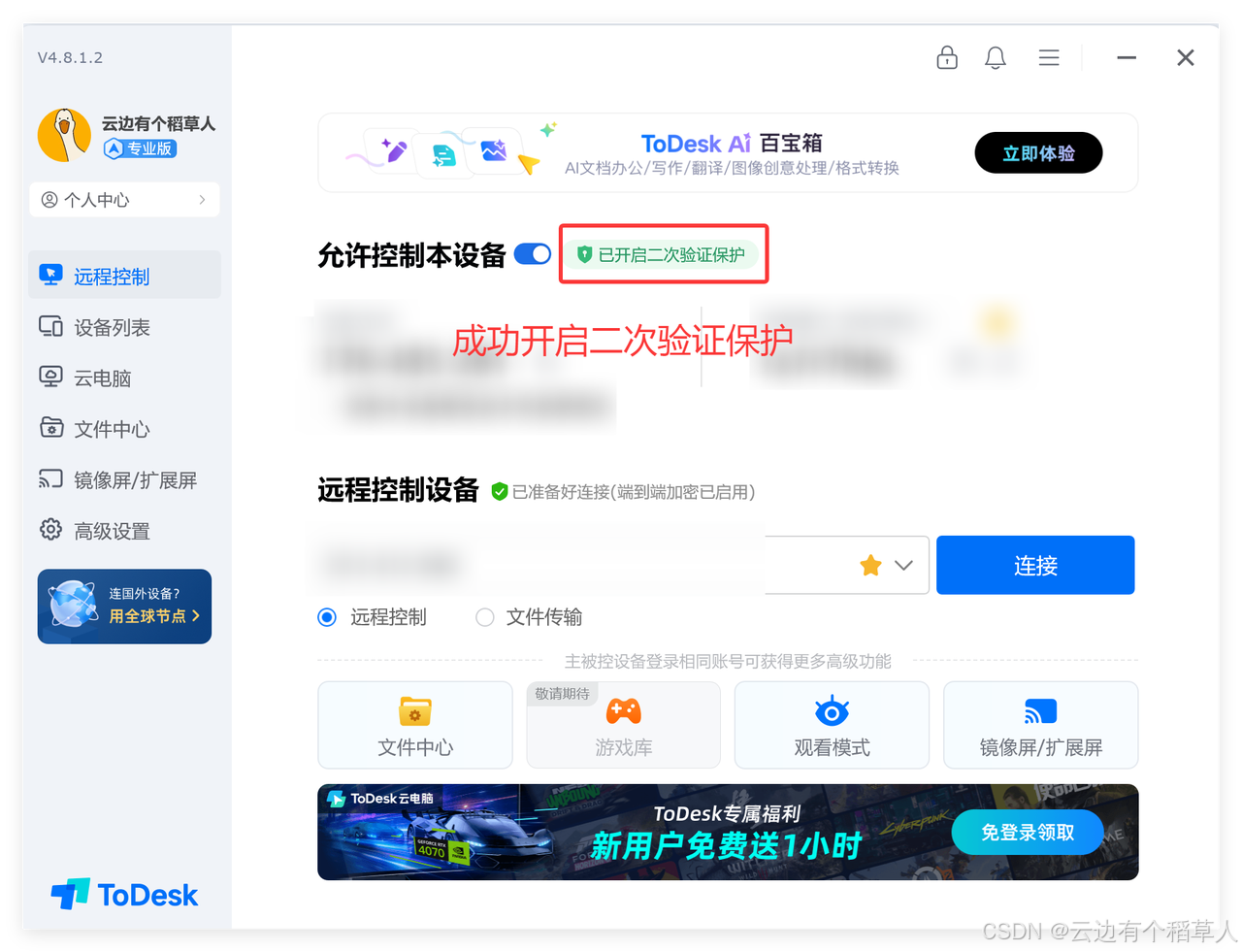
ToDesk的【隐私屏】,想要开启隐私屏,需要在进入远控界面后,远控界面上方的菜单栏中,找到【显示】,点击旁边的按钮即可开启隐私屏。
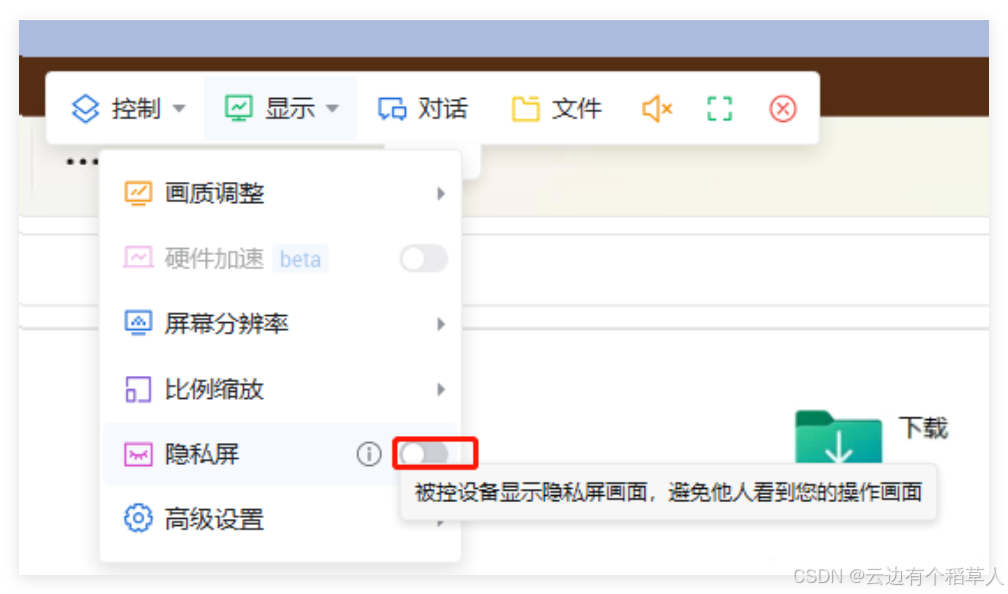
隐私屏开启后,其他人将无法看到被控界面,操作画面无法被他人知悉,保证远控办公私密性。
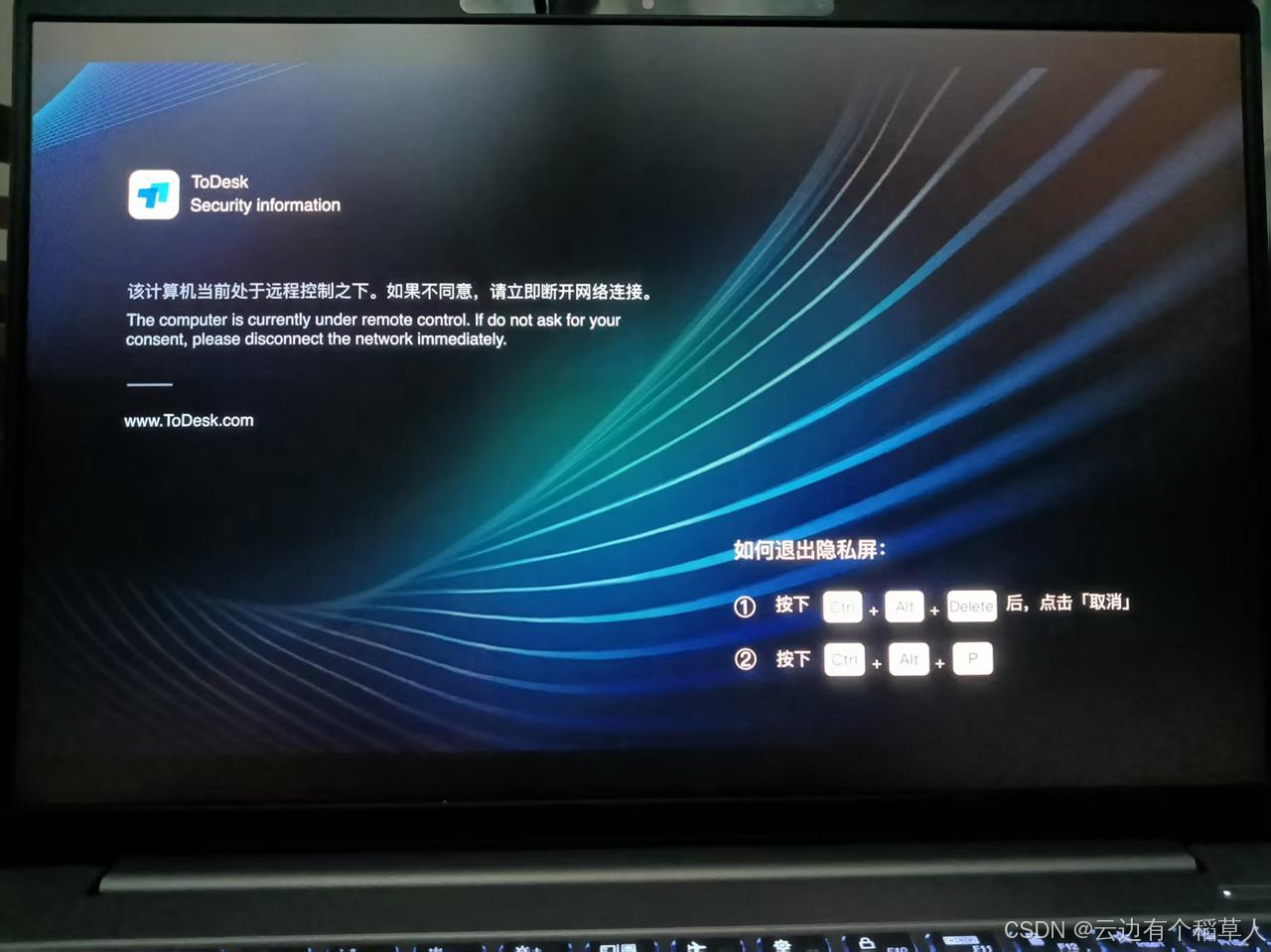
【文件授权机制】
想要实现设备间文件传输,不仅要输入被控端的密码,同时被控端会提示以下内容,需要手动打开一些权限,这样就避免设备被恶意读取信息
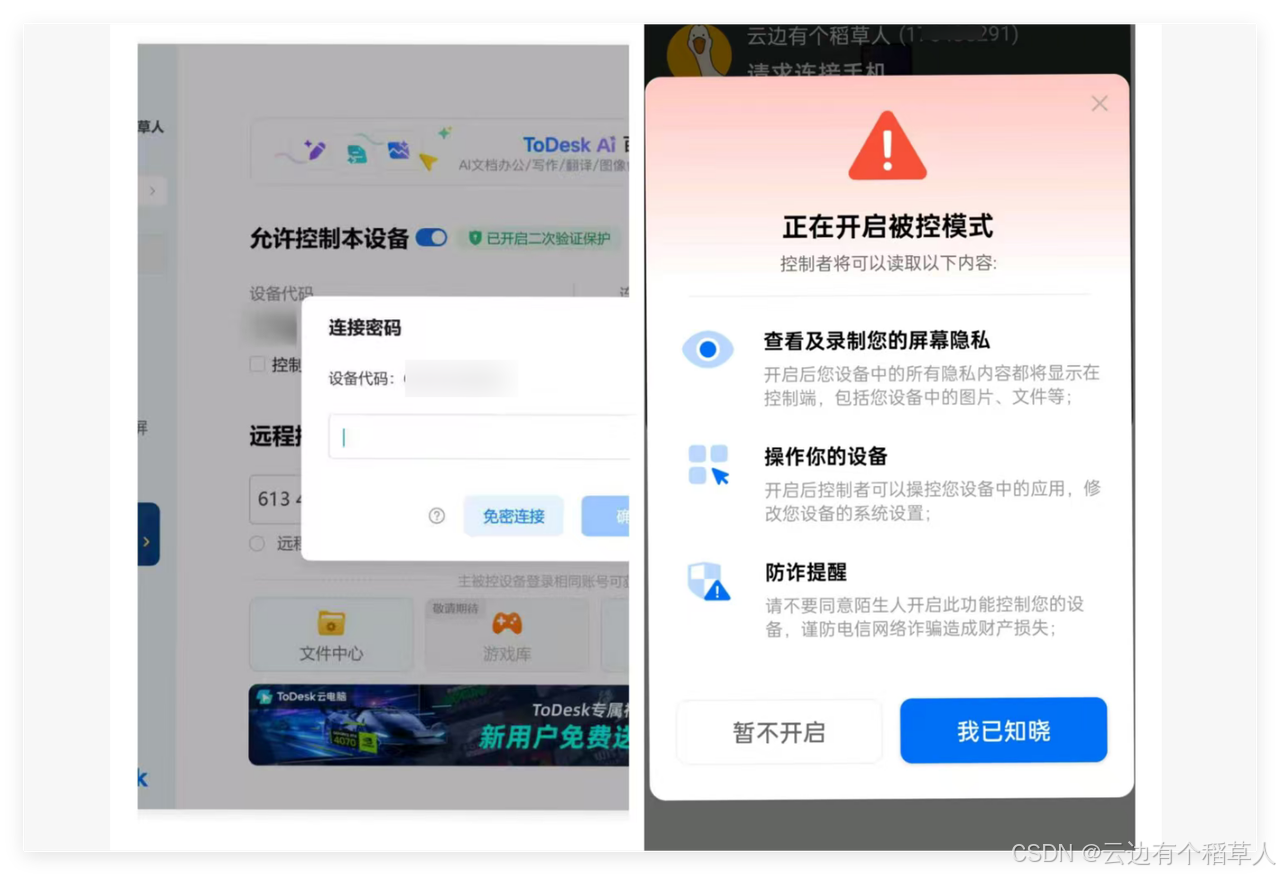
2. 网易UU
网易UU的安全设置可以在进入控制端后在右上角进行进行设置,整体安全设置比较简单,只有远程结束后被控端自动锁屏,被控端防窥模式和被控端静音运行
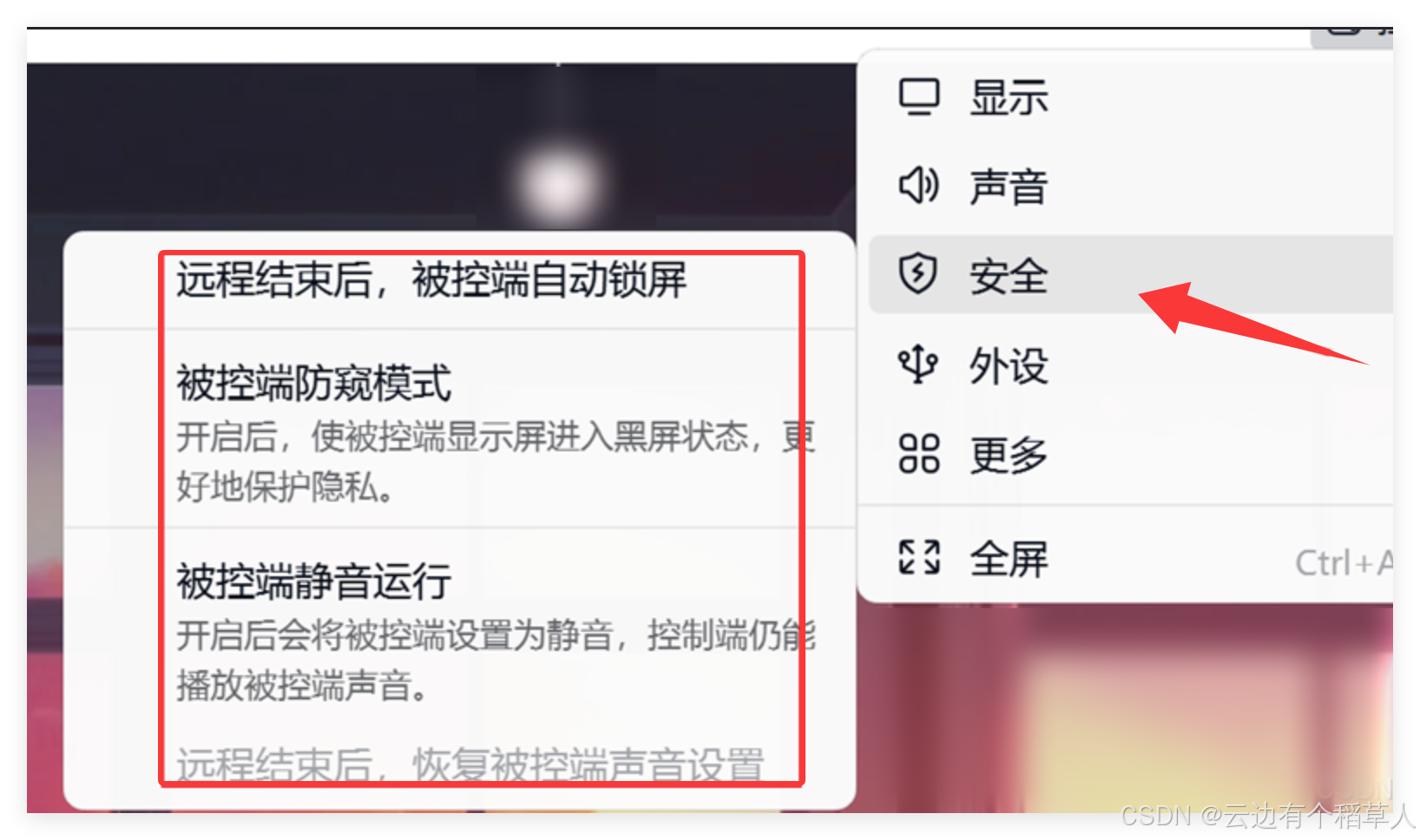
3. 向日葵
向日葵的隐私设置也比较详细,添加了【客户端锁定】,对应ToDesk的【界面锁定】;识别码远控本机时进制同步本机剪贴板的文本内容/拖拽文件等
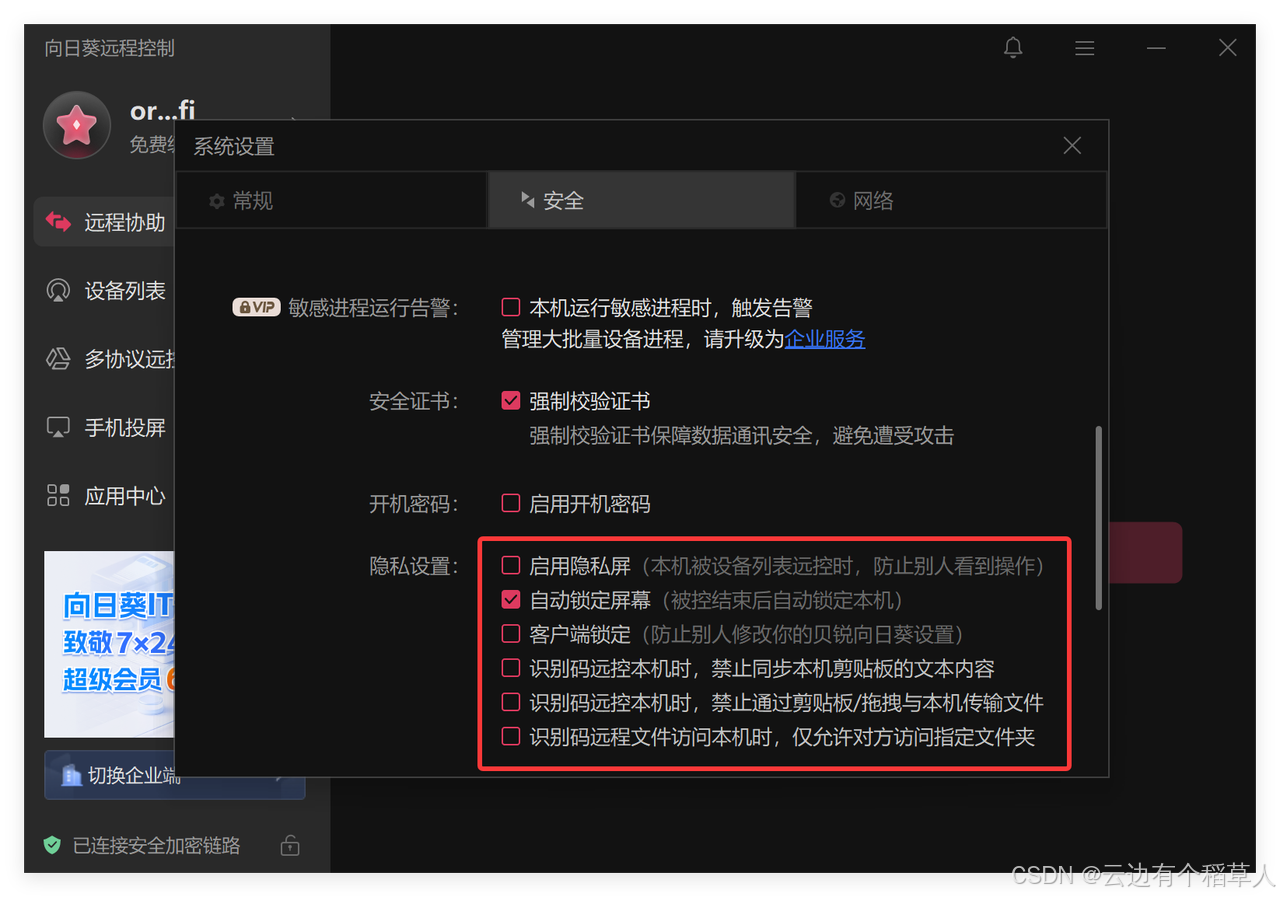
总结:ToDesk在安全性方面表现突出。【隐私屏】远控时可让被控端屏幕进入保护状态,防止他人窥视信息;【二次验证保护】功能,所有与本机的连接都需要经过主设备同意进一步增强了安全隐私保障;【控制本设备时的验证方式】中,用户可根据实际需求灵活配置密码;【文件授权机制】确保了被控端的信息安全,所以对于有高隐私需求的用户。向日葵在隐私设置上相比于ToDesk更加详细一点,但是缺少了ToDesk的【锁屏密码校验】,而网易UU的安全性相比于ToDesk和向日葵就低了很多。
四、综合对比总结
ToDesk文件协作办公流畅高效,平台兼容性强,同时还有很多附加功能,比如AI百宝箱,AI创作,镜像屏/扩展屏等,帮助用户解决繁琐问题,提升了工作体验和生产力,而且ToDesk的安全设置完备,最大程度上的保护了用户的信息安全;向日葵虽然基本的安全功能也很全面,但部分核心安全功能需付费解锁,免费版存在安全能力缺失;网易UU的安全功能极为基础,只有简单的远控锁屏、防窥和静音,难以满足数据保护需求。综合来看,ToDesk不仅在功能、兼容性、安全性和易用性方面表现突出,即使付费版本价格也相对亲民,性价比在同类产品中更高,尤其适合预算有限但对远控体验有较高要求的用户。
